目录
- [1 创建数据模型](#1 创建数据模型)
- [2 搭建管理后台](#2 搭建管理后台)
-
- [2.1 搭建科室分类管理功能](#2.1 搭建科室分类管理功能)
- [2.2 搭建科室管理](#2.2 搭建科室管理)
- [2.3 录入数据](#2.3 录入数据)
- [3 搭建小程序](#3 搭建小程序)
-
- [3.1 搭建快捷导航](#3.1 搭建快捷导航)
- [3.2 搭建科室选择页面](#3.2 搭建科室选择页面)
- 最终效果
- 总结
现在我们已经完成了用户的注册、登录,设置就诊人信息等相关功能。有了基础的用户信息,下一步就是挂号的业务了。挂号我们需要看到医院的科室信息,选择医生,选择预约时间段。本篇我们就来搭建第一部分的功能,科室管理。
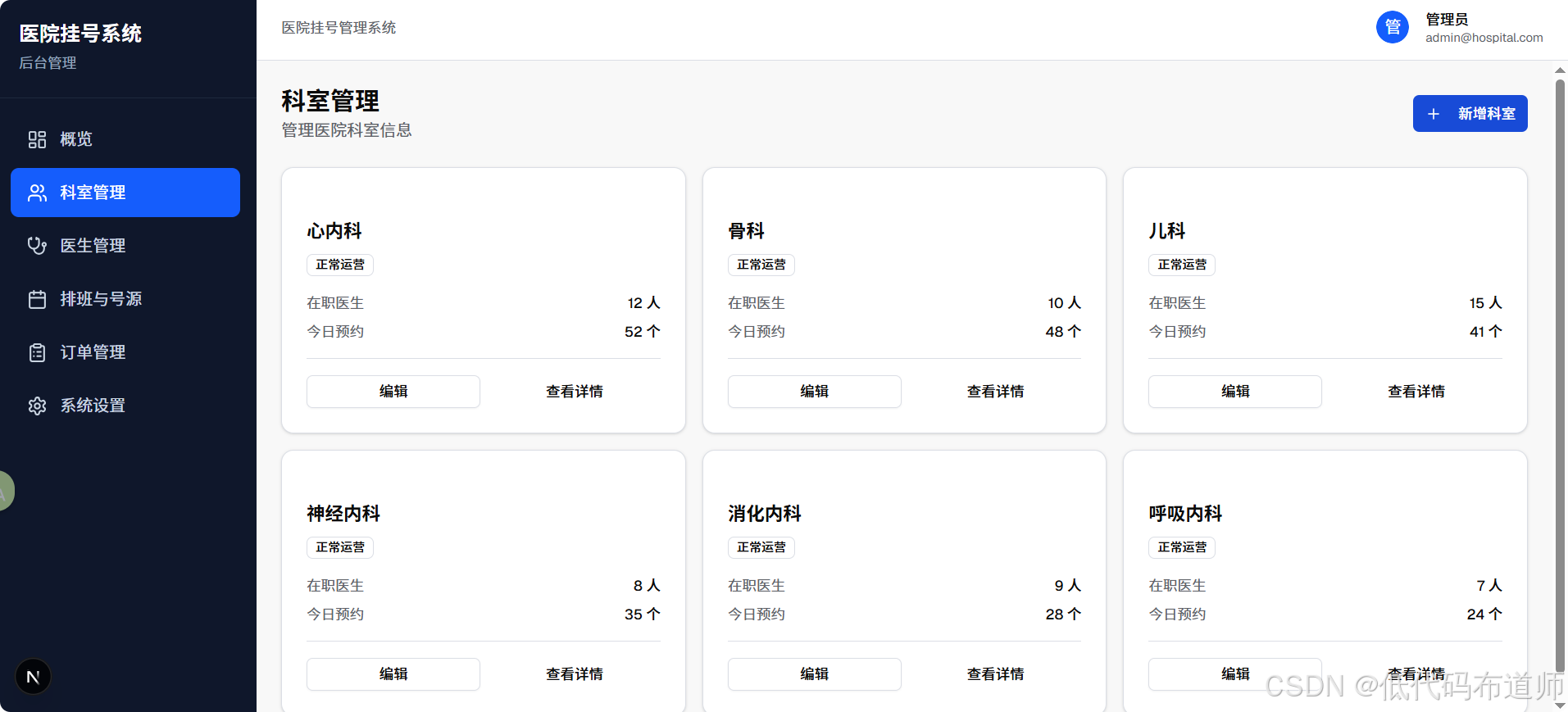
1 创建数据模型
要在小程序端查询可以挂号的科室,我们需要先来搭建数据模型。通常小程序部分会用一个侧边栏导航来分类查询科室信息,我们需要搭建两个表,一个是科室分类表,一个是科室信息表。
打开MySQL数据库,点击添加模型
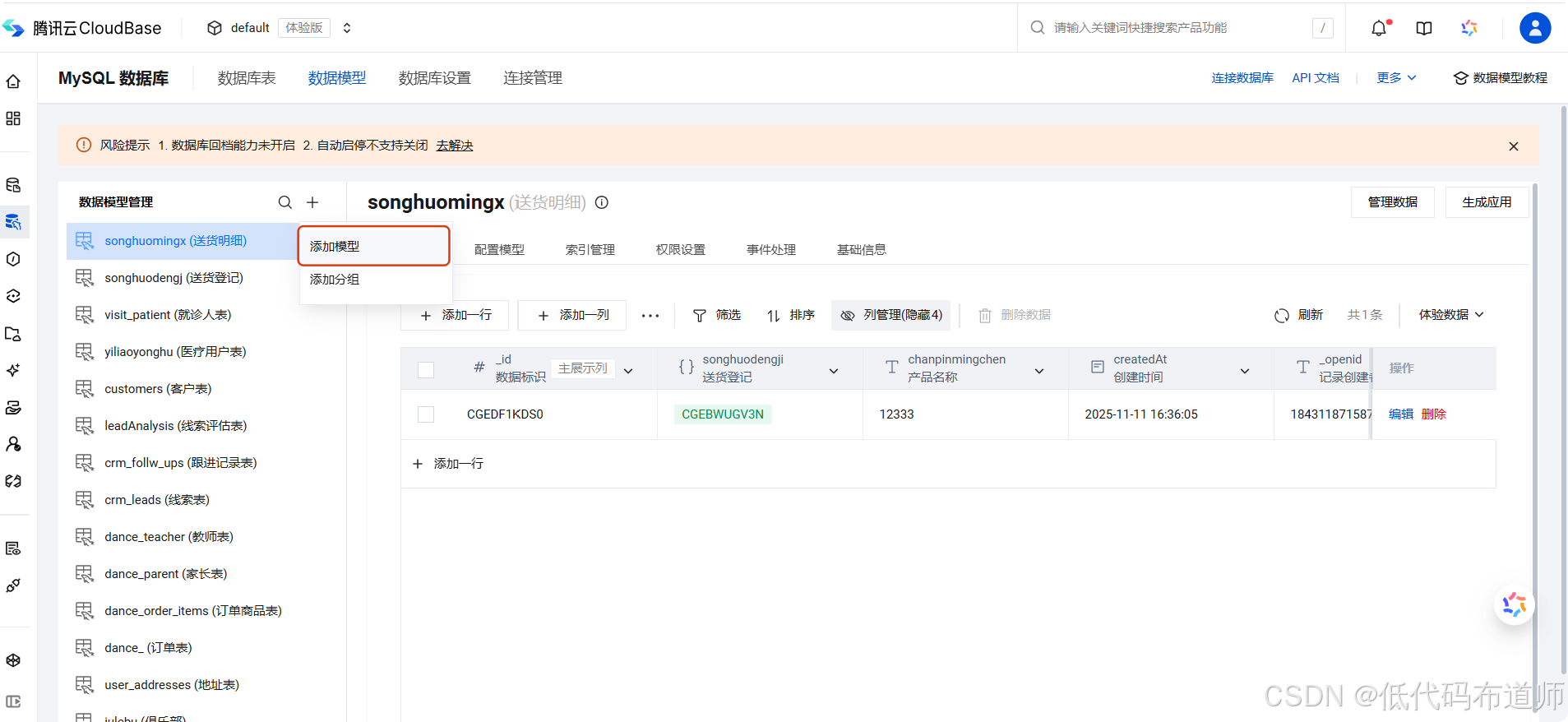
添加科室分类表,增加分类名次,序号字段
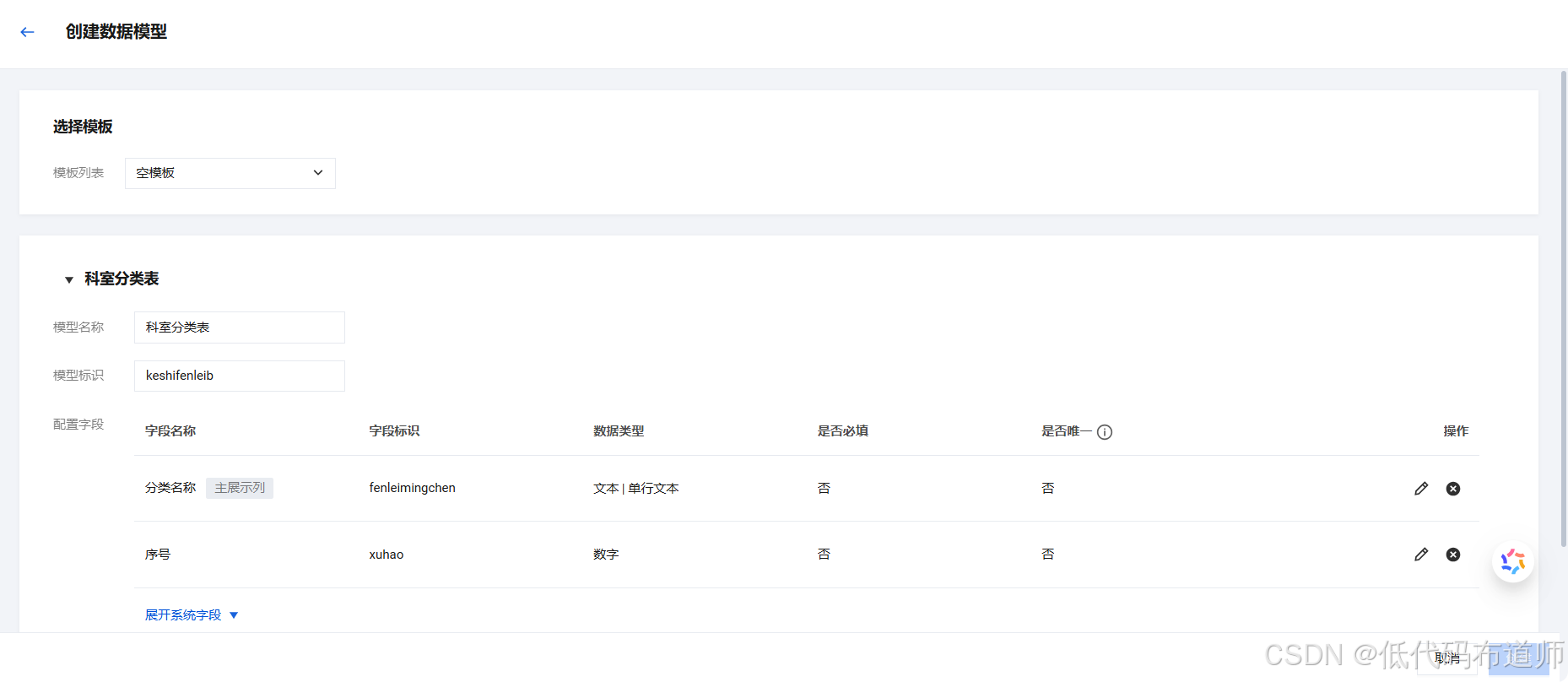
继续添加数据模型,添加科室表,增加科室名称、科室简介、所在楼层、科室电话、运营状态字段
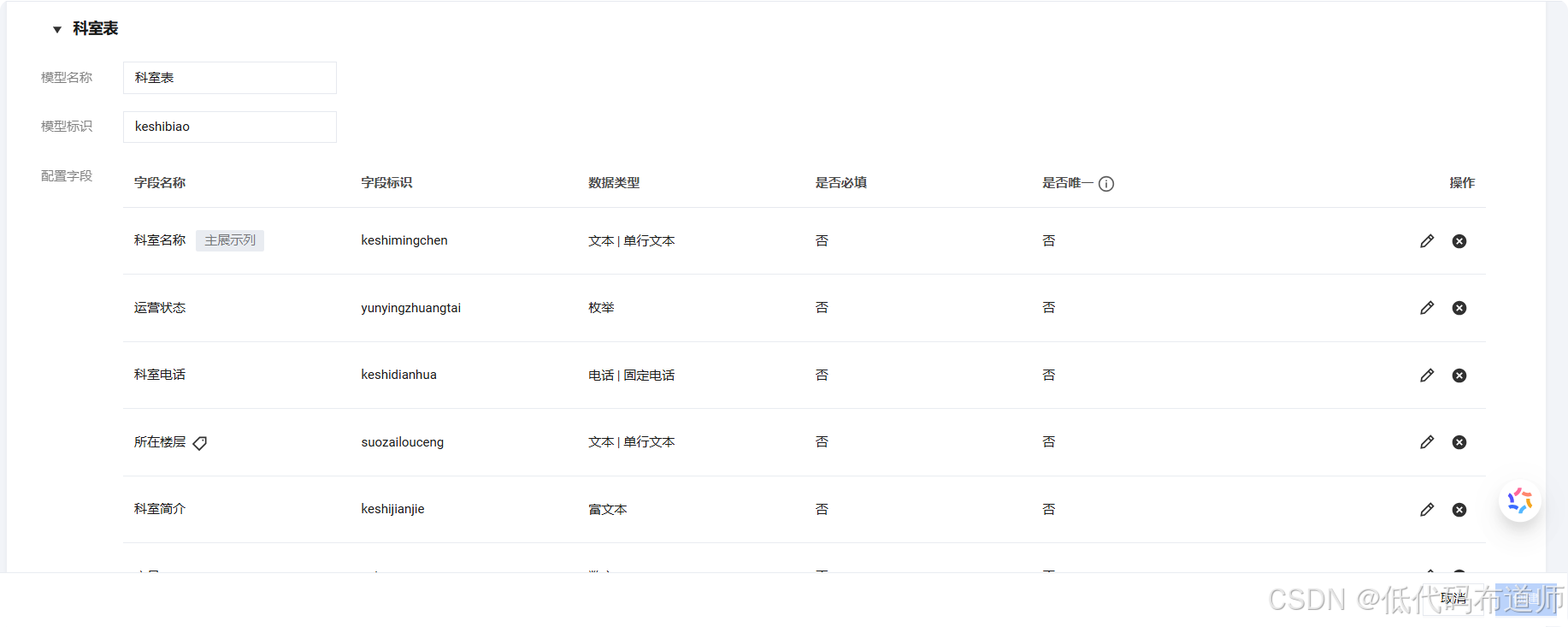
2 搭建管理后台
2.1 搭建科室分类管理功能
数据模型创建好之后,我们就需要给医院的运营人员提供一个数据维护的界面。在低代码里我们通过创建管理应用来进行搭建。
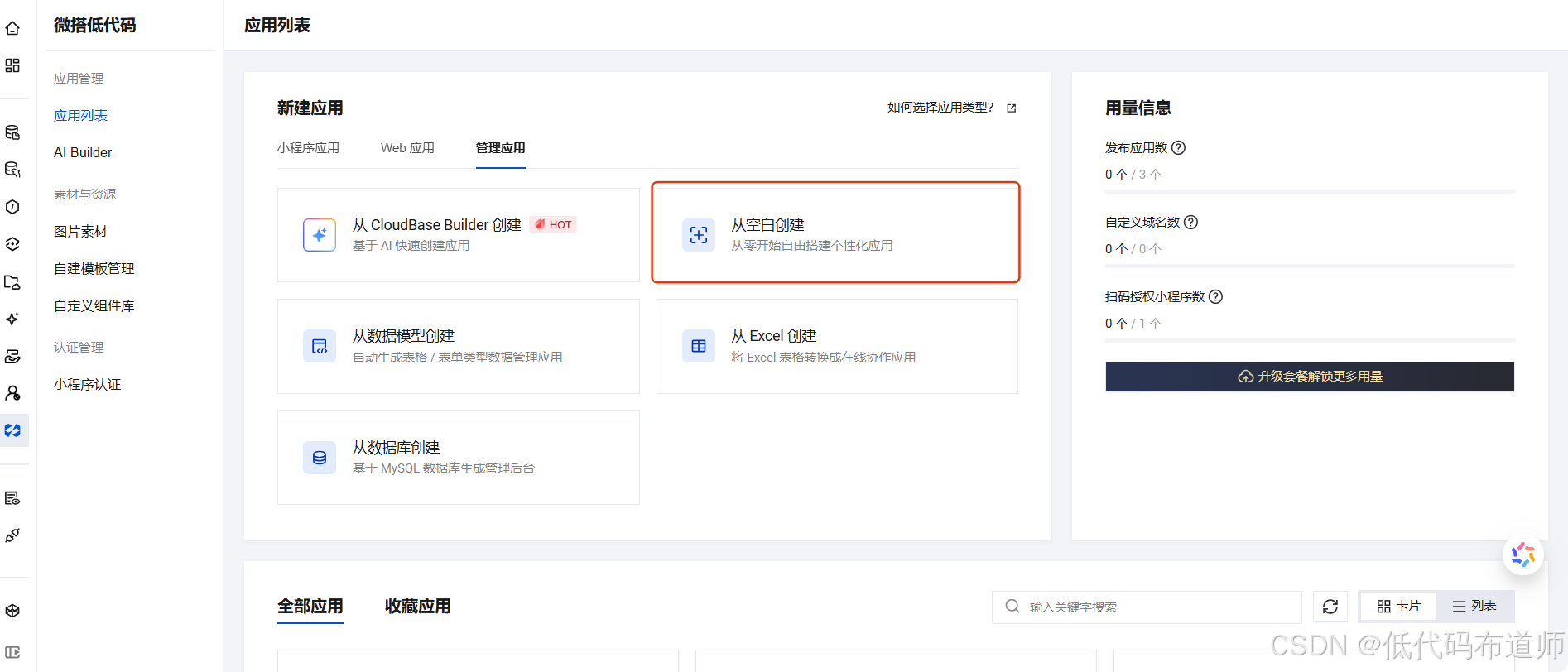
应用创建好之后,点击创建页面的图标来创建科室分类页面
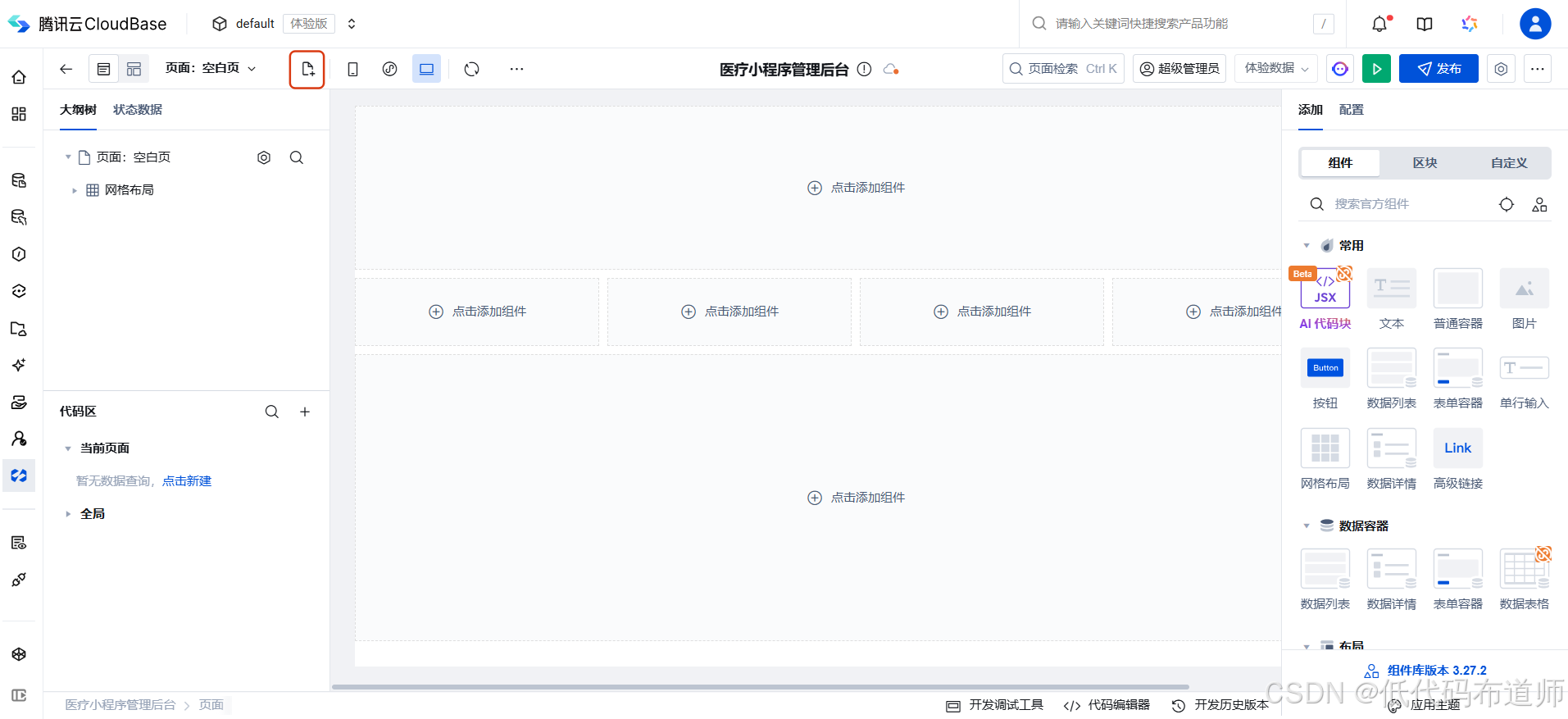
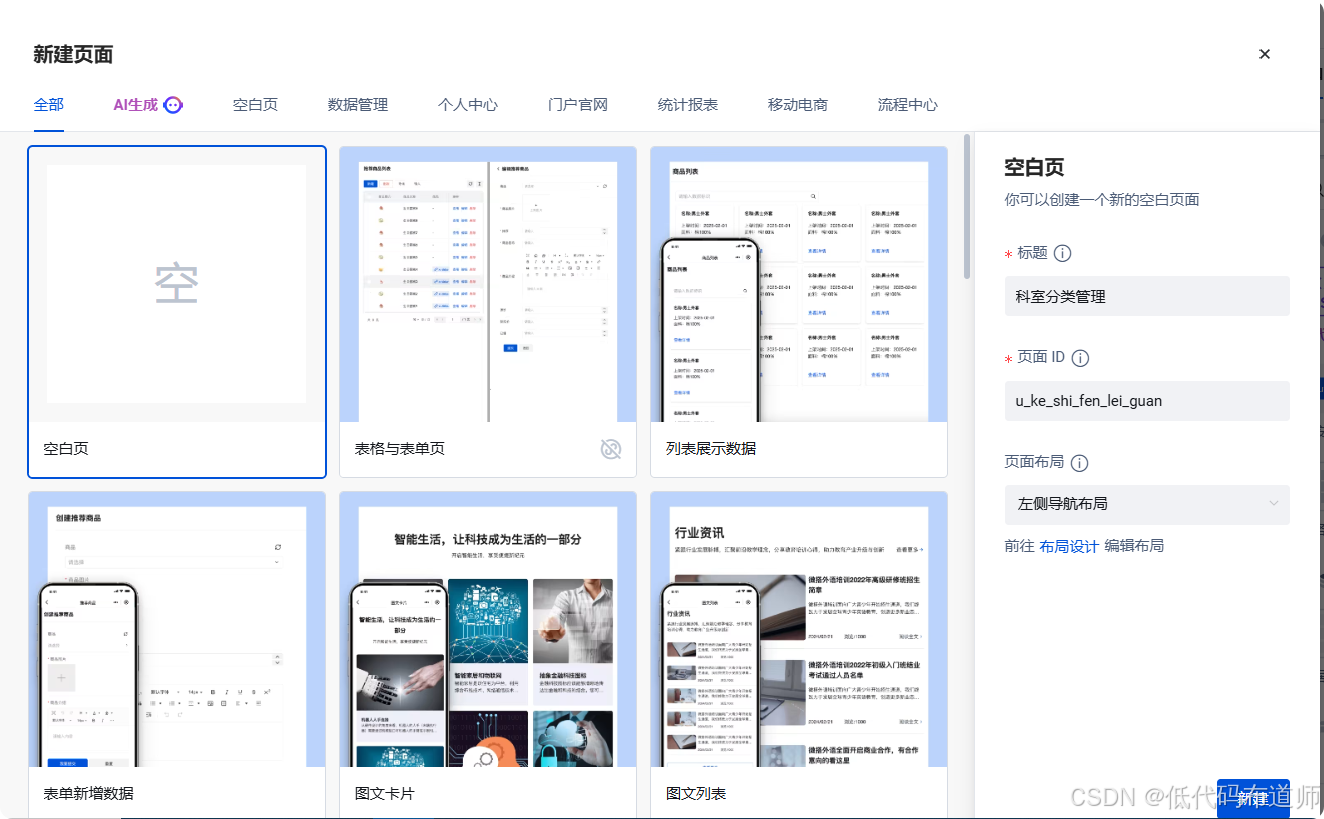
切换到布局设计,选择左侧导航布局,点击添加平级菜单,来添加分类管理菜单
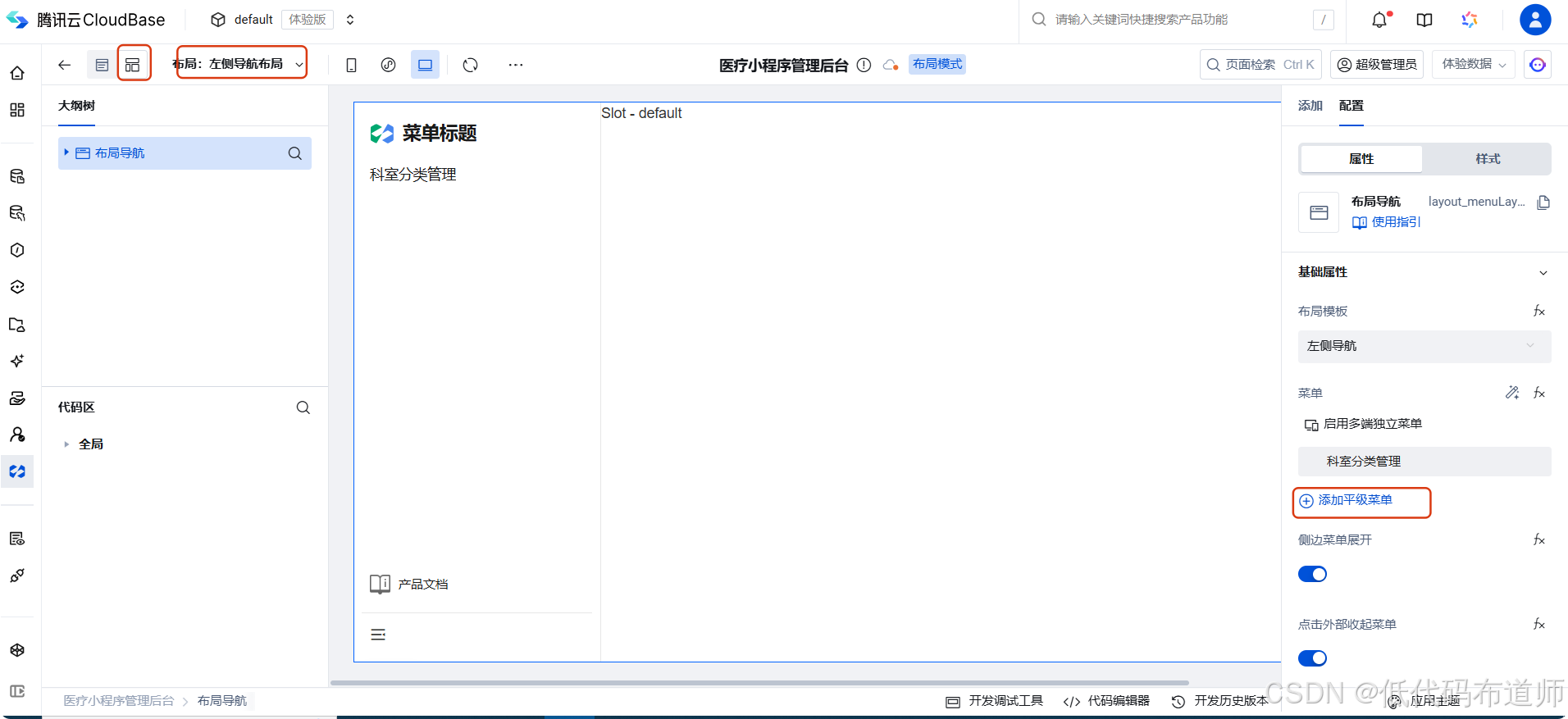
修改一下顶部的文本,设置为医院工作台
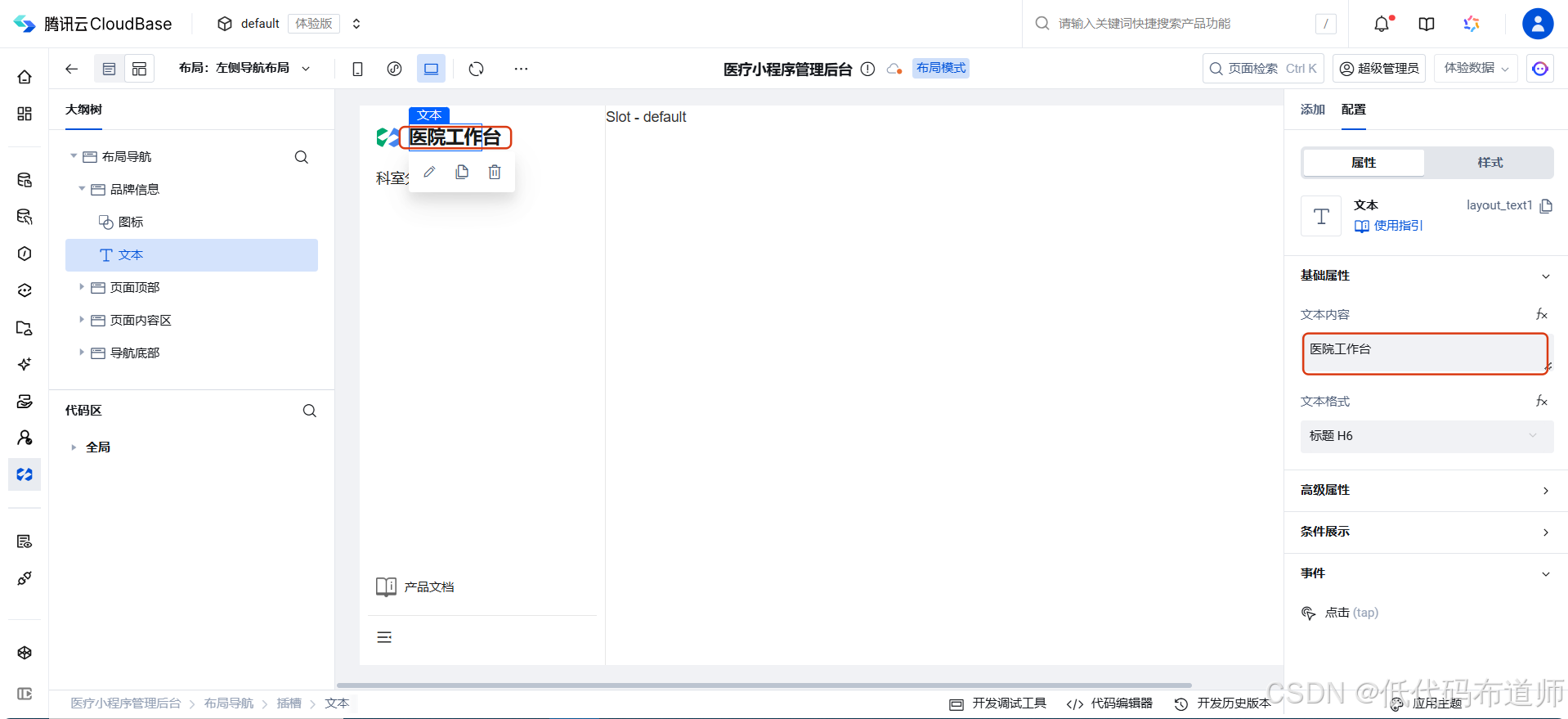
选中图标组件,上传医院的LOGO
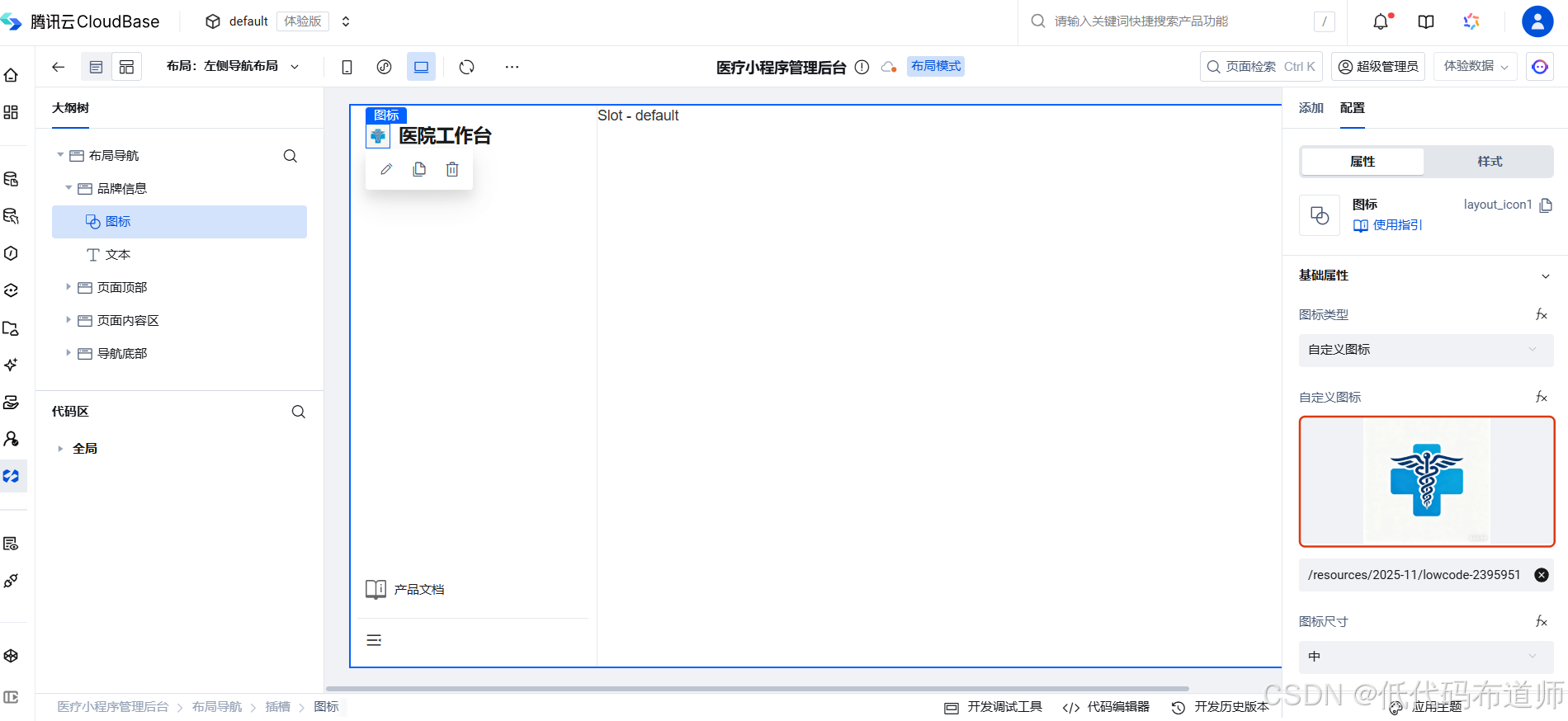
选中底部的图标,修改为退出的样式
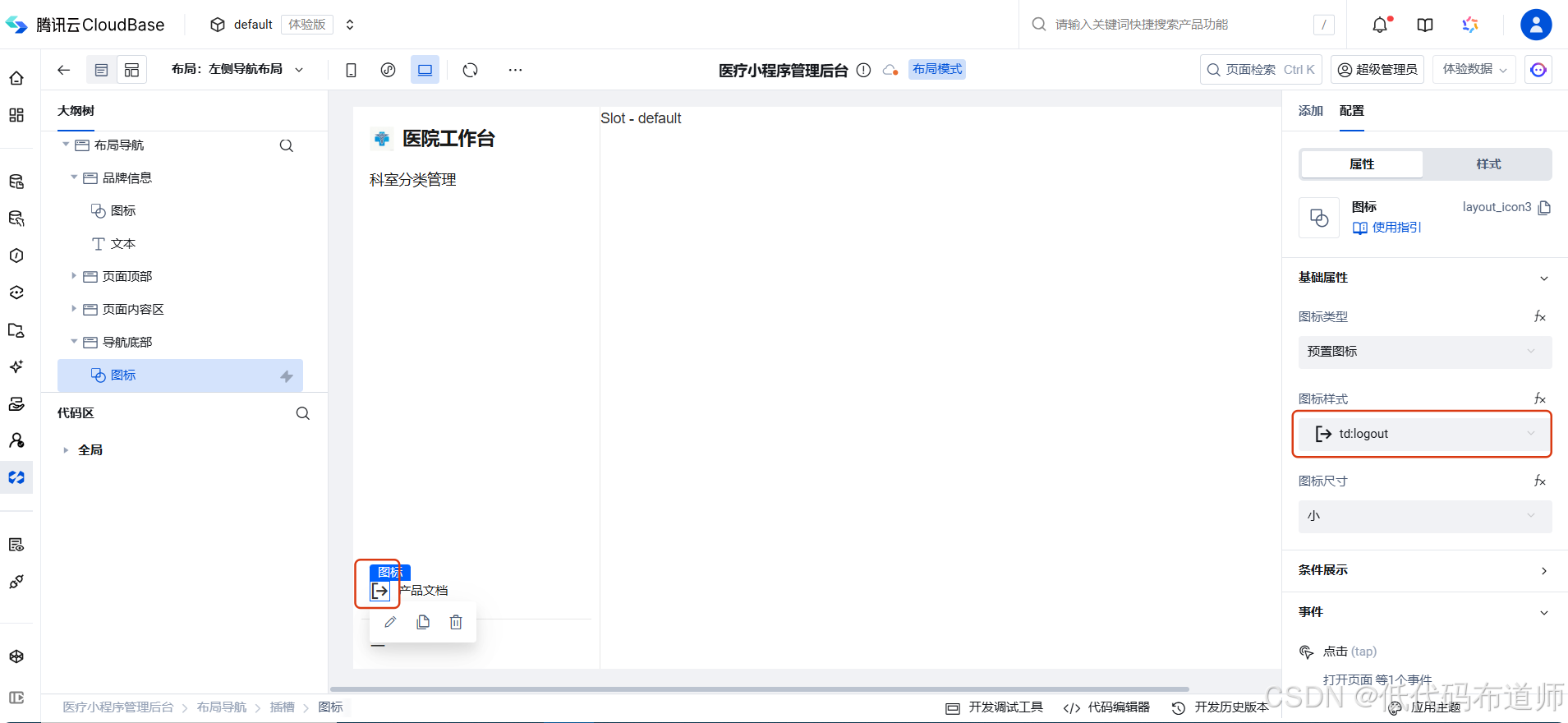
设置点击事件,选择退出方法
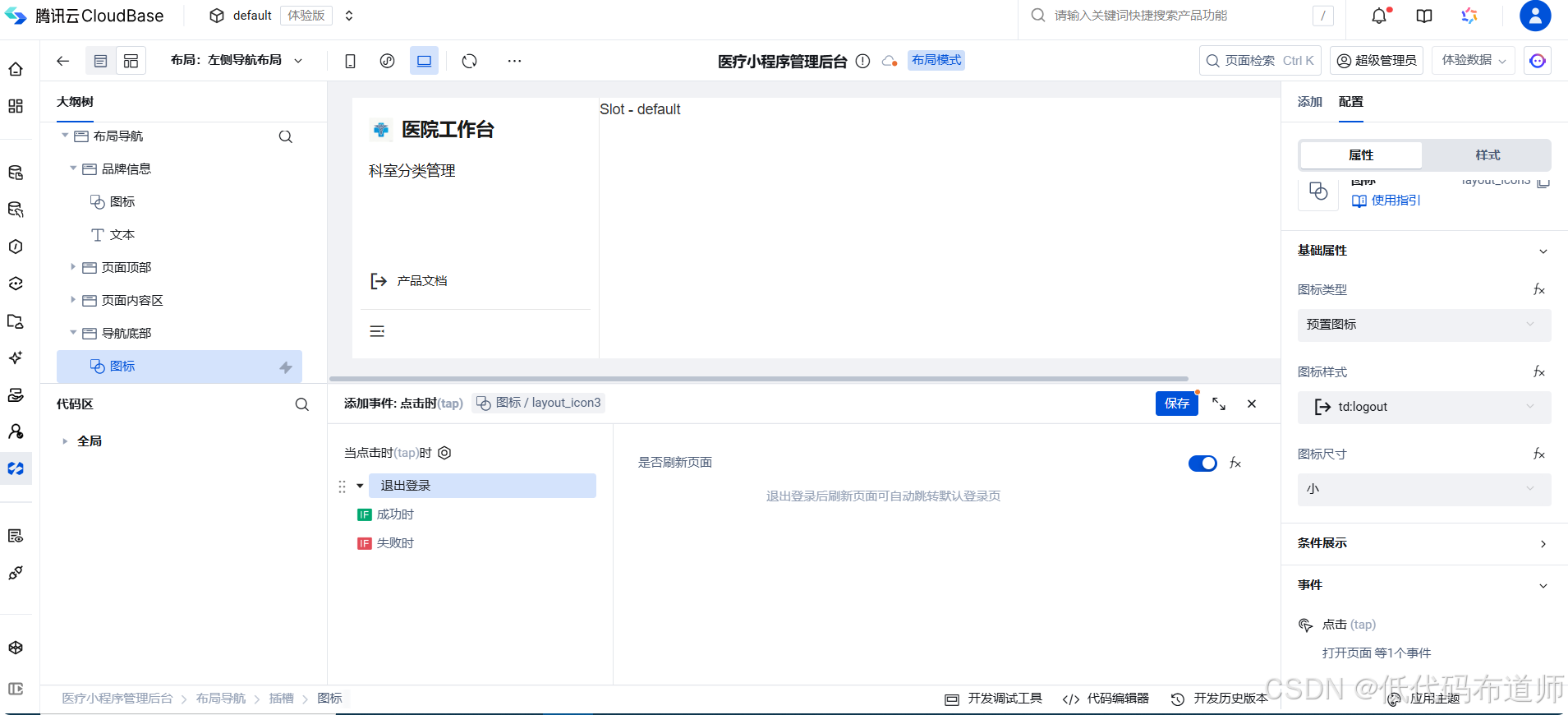
修改文本的内容为退出
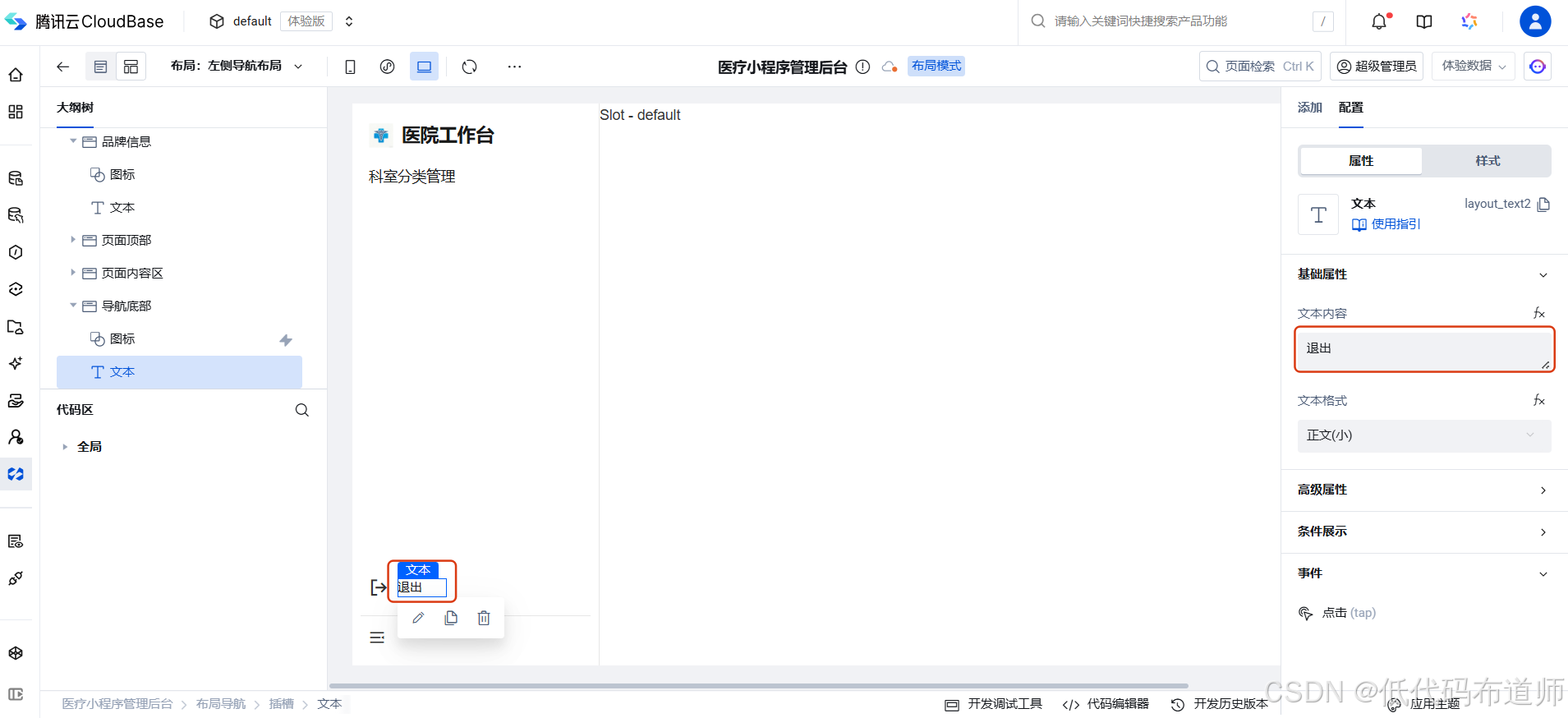
回到页面设计,在内容插槽里添加布局组件
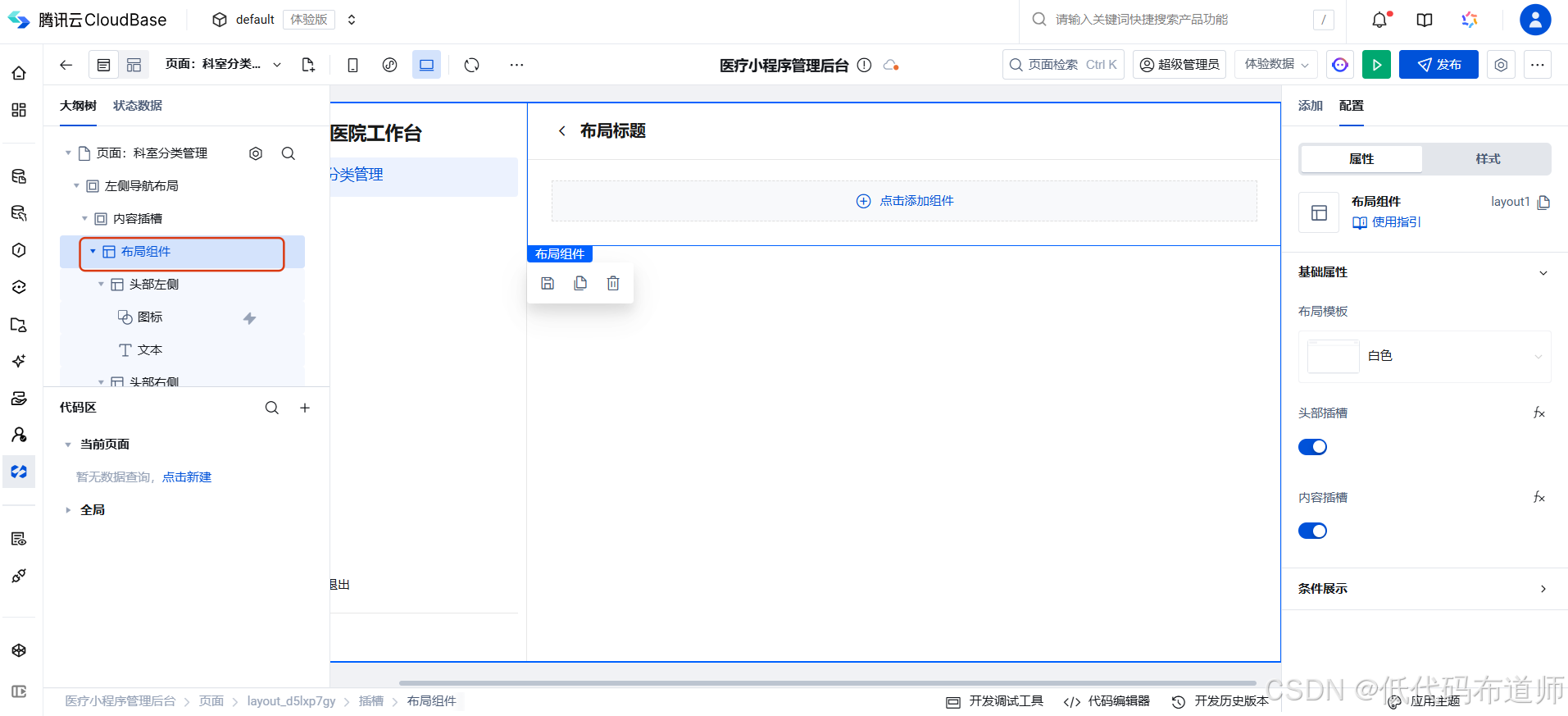
在布局组件中添加数据表格组件
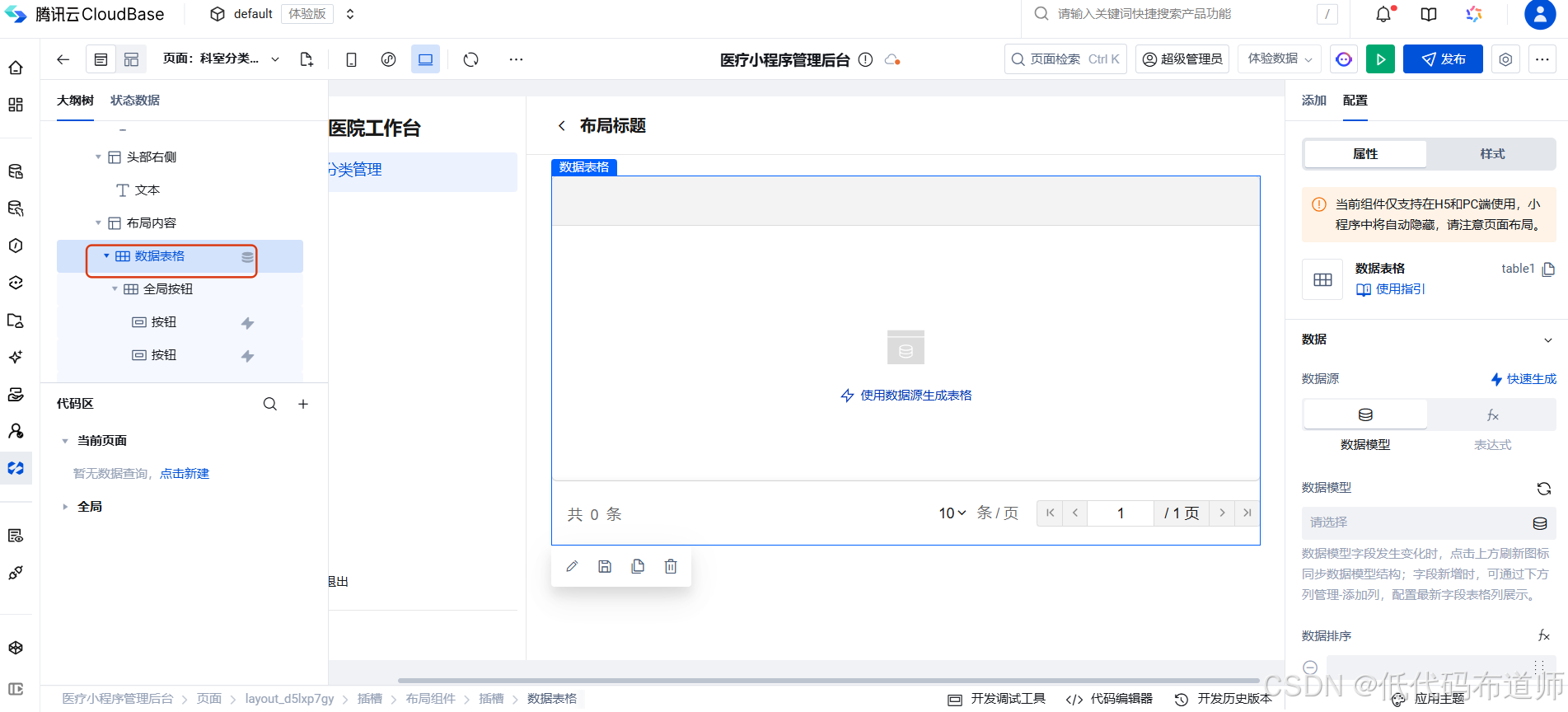
选择数据模型为科室分类表,勾选业务场景
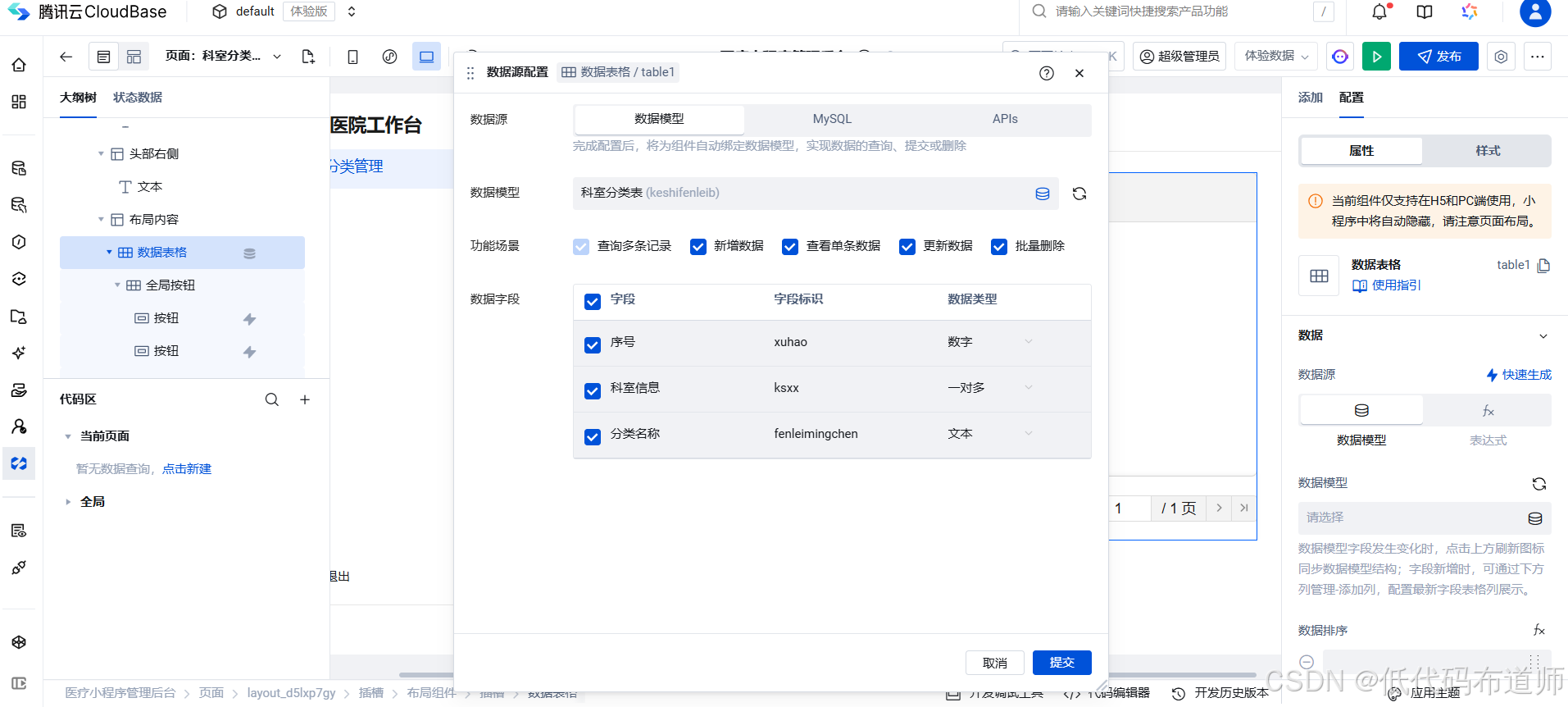
设置排序字段,选择序号作为排序字段
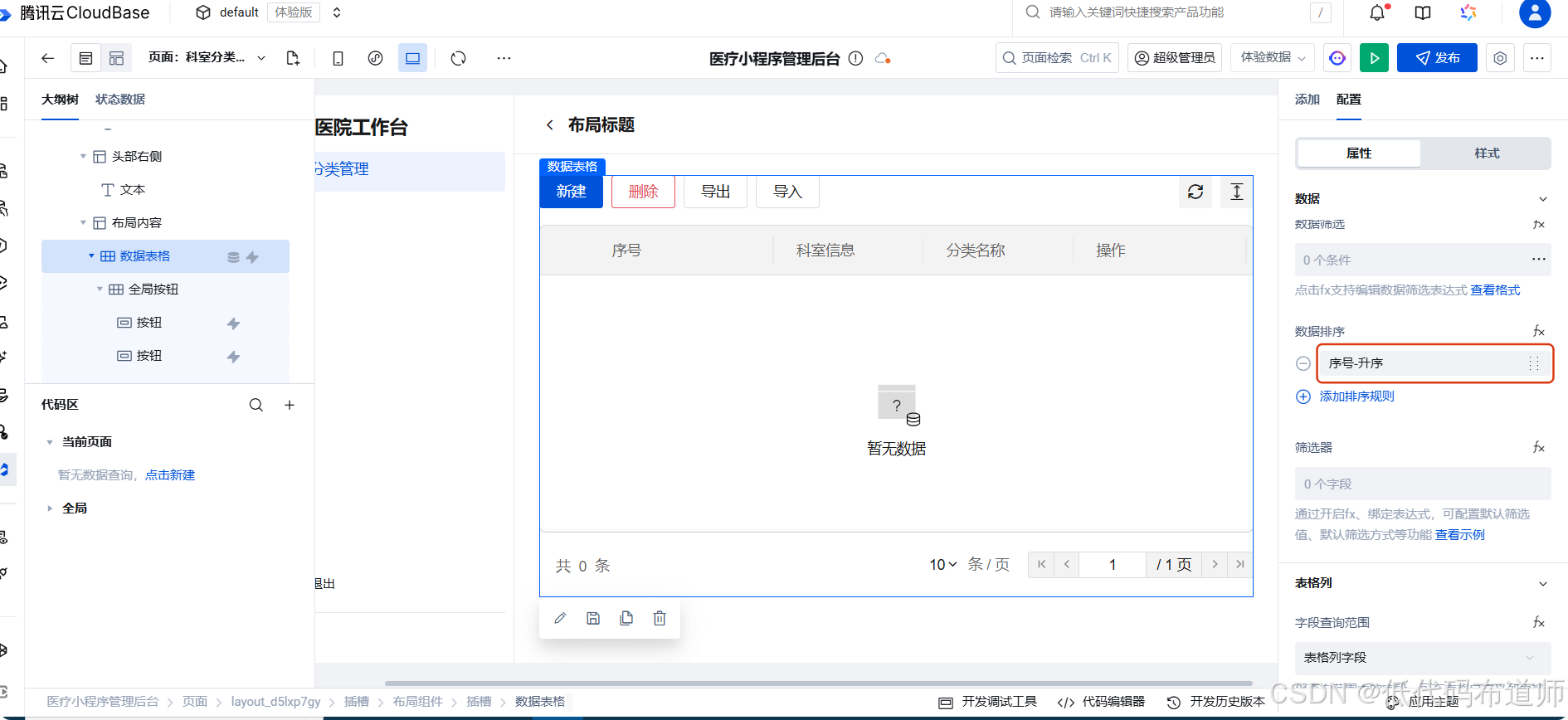
添加查询条件
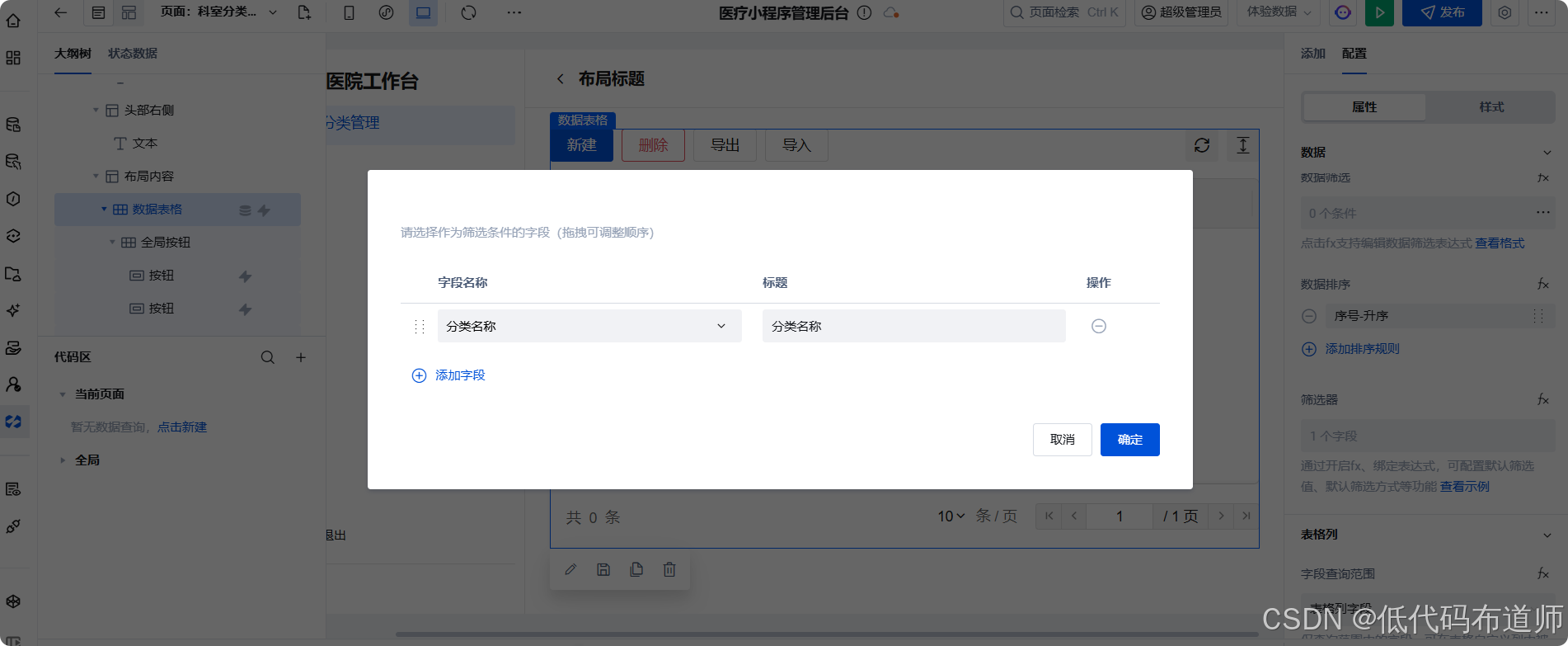
2.2 搭建科室管理
继续点击创建页面图标,添加科室管理页面,选择左侧导航布局
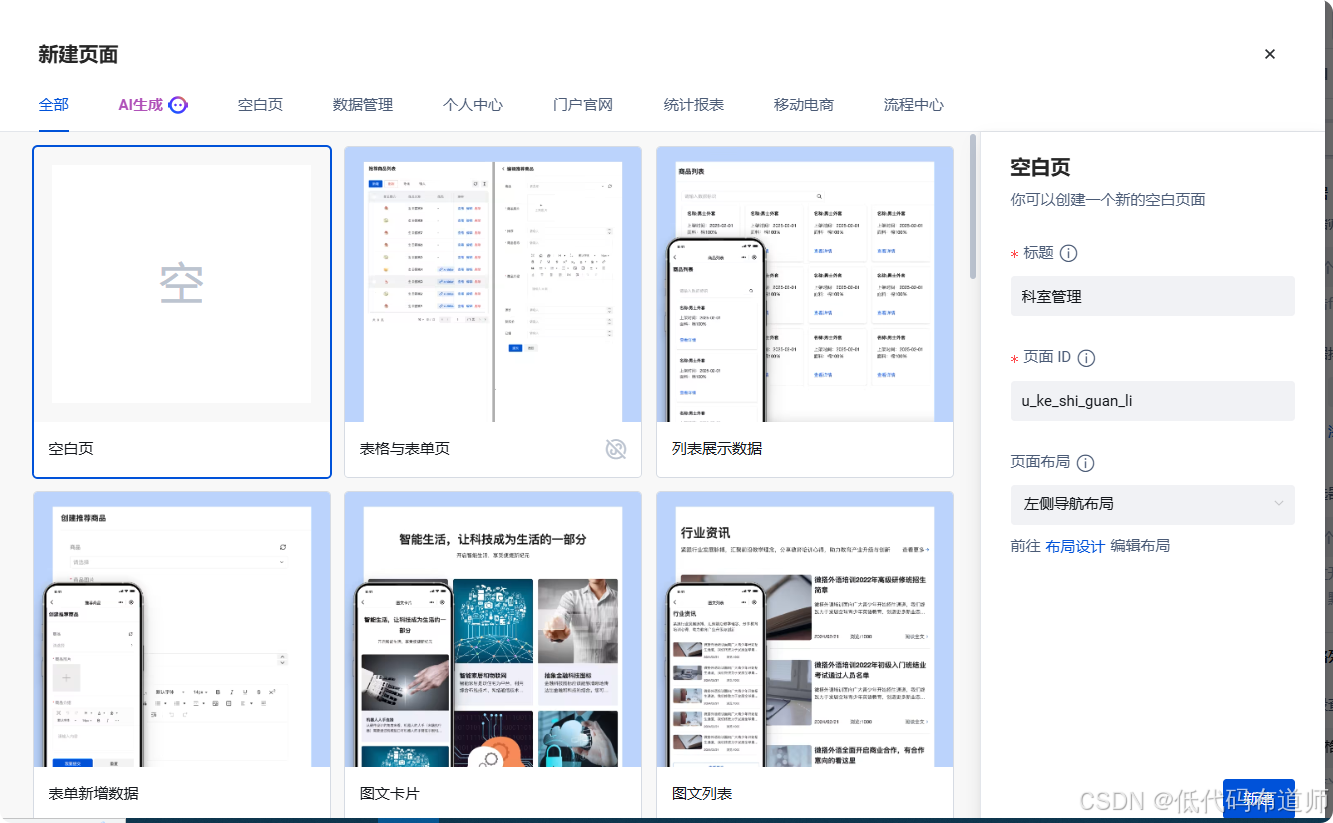
切换到布局设计,添加平级菜单,添加科室管理
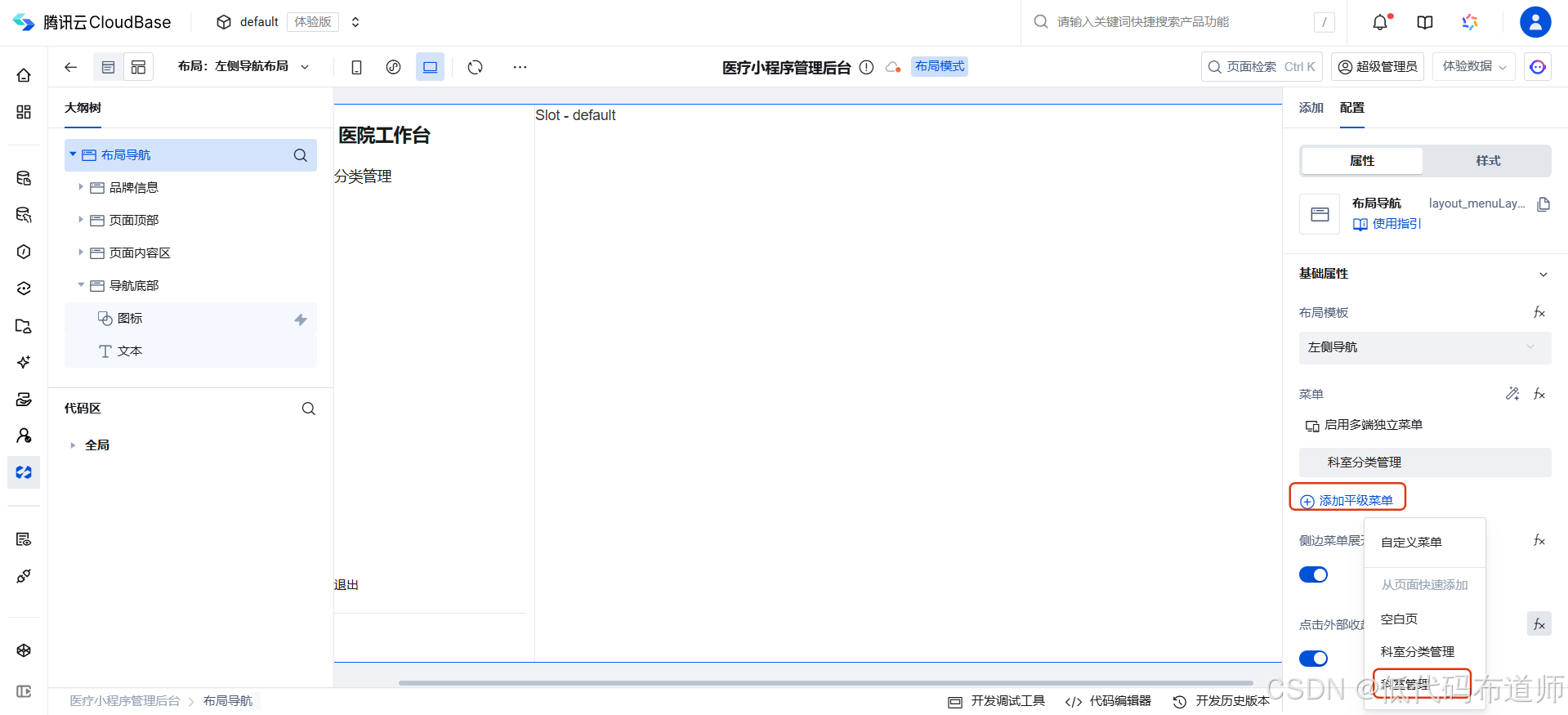
回到页面设计,添加布局组件
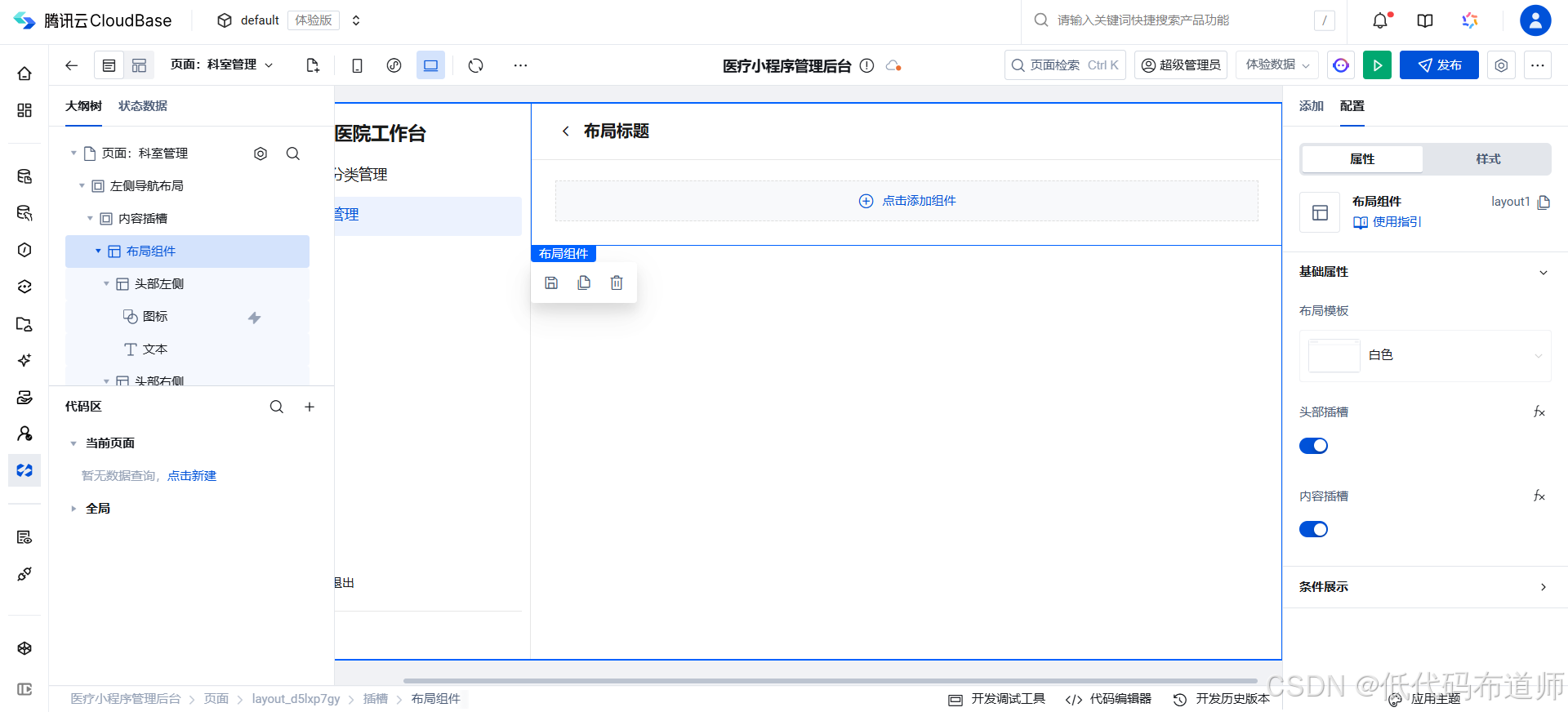
添加数据表格组件
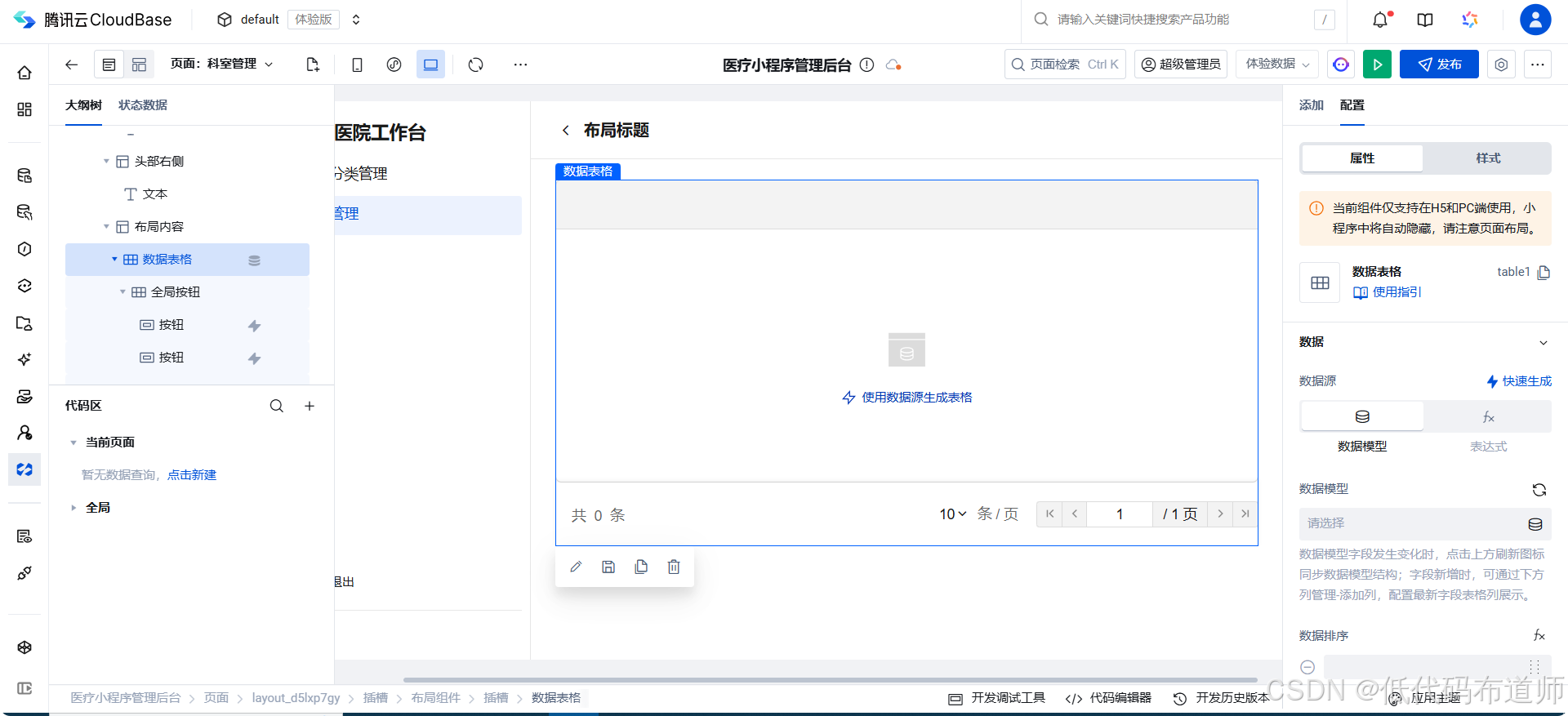
选择科室表,添加相关场景
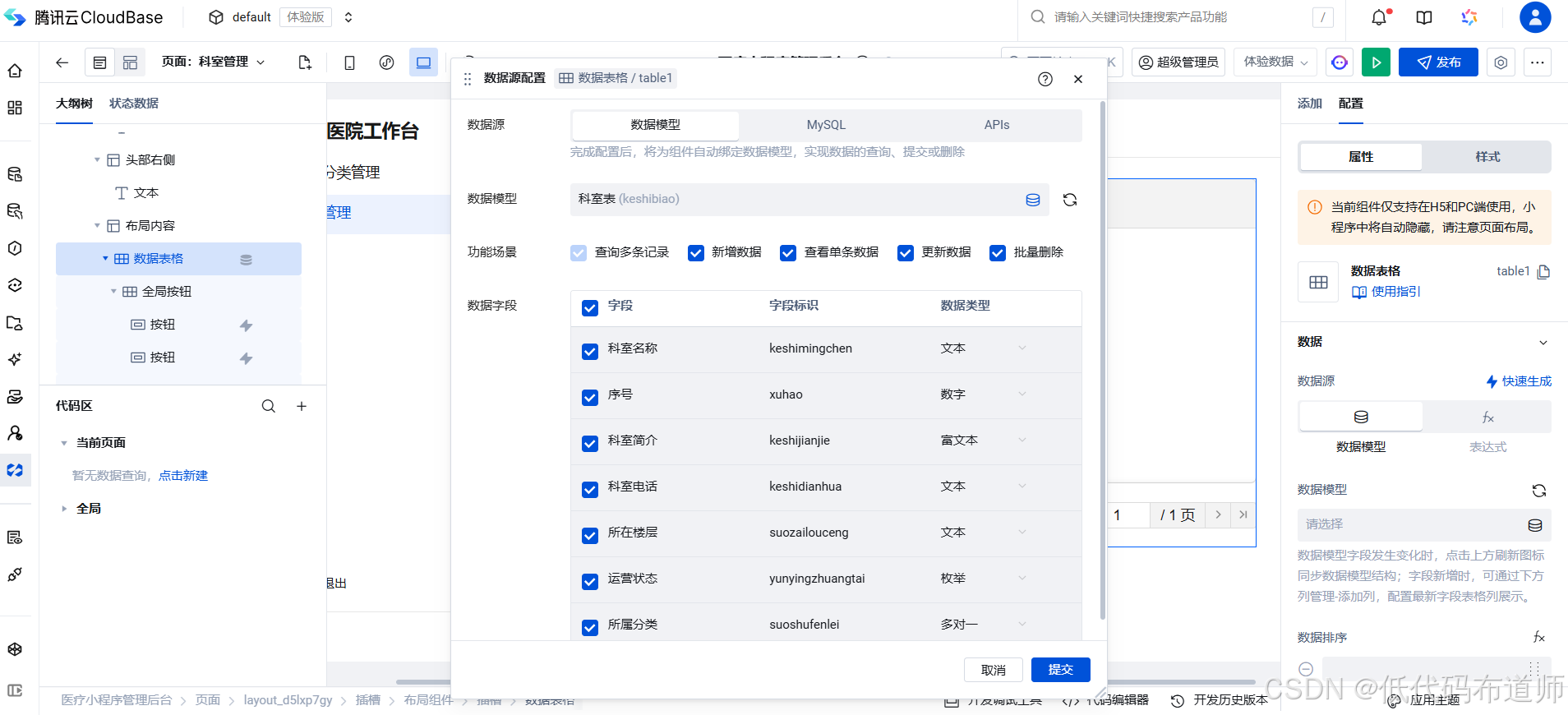
设置数据排序字段,按照序号进行排序
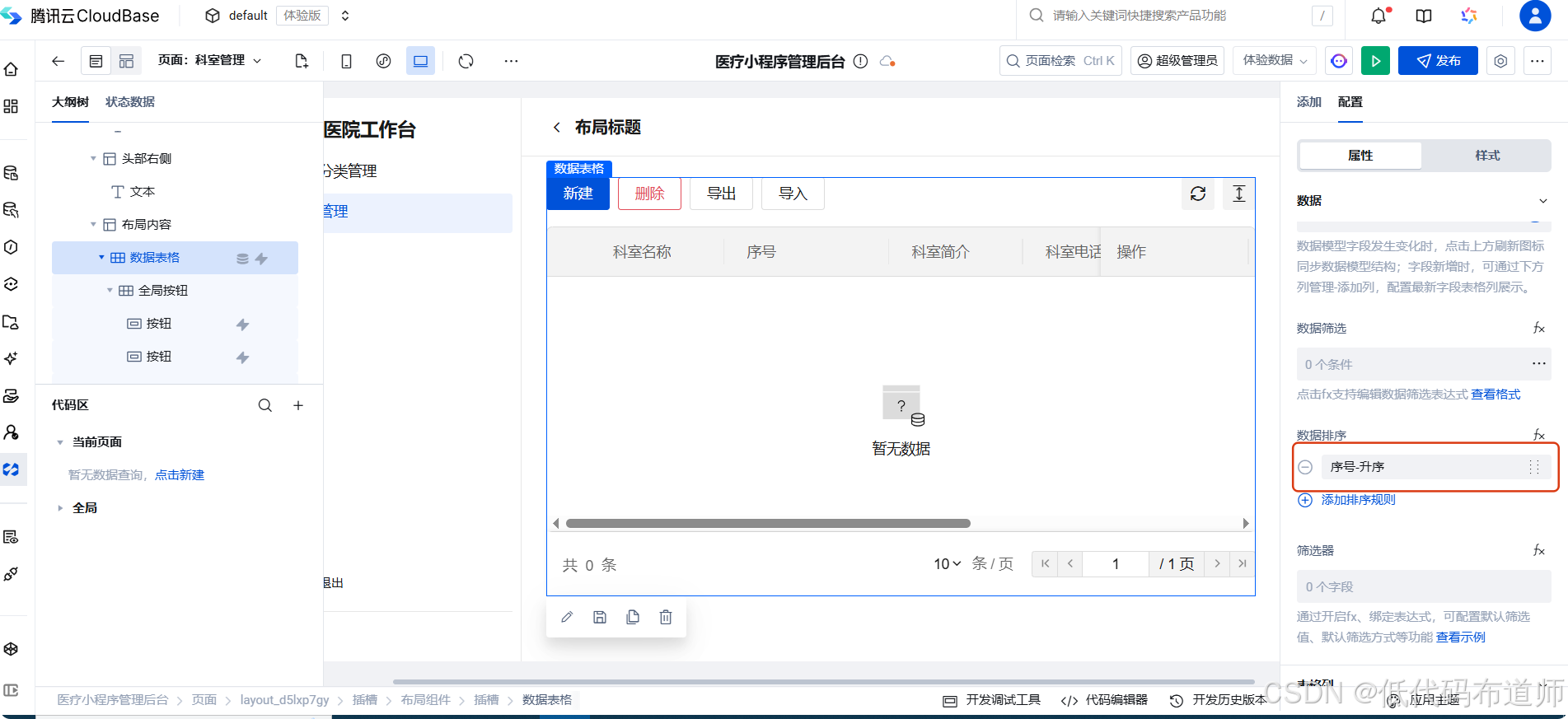
配置查询条件
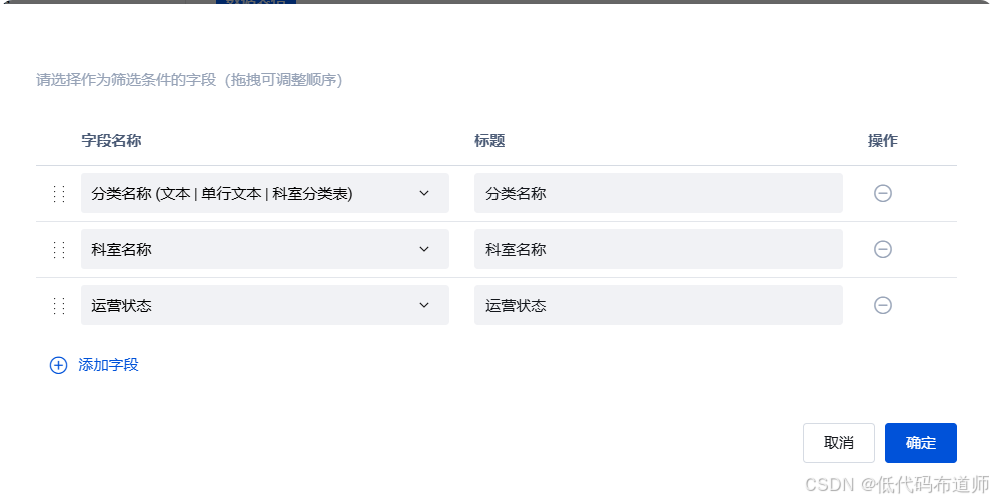
2.3 录入数据
为了让我们的小程序可以查询到科室数据,我们需要在后台录入相关数据。先录入科室分类信息
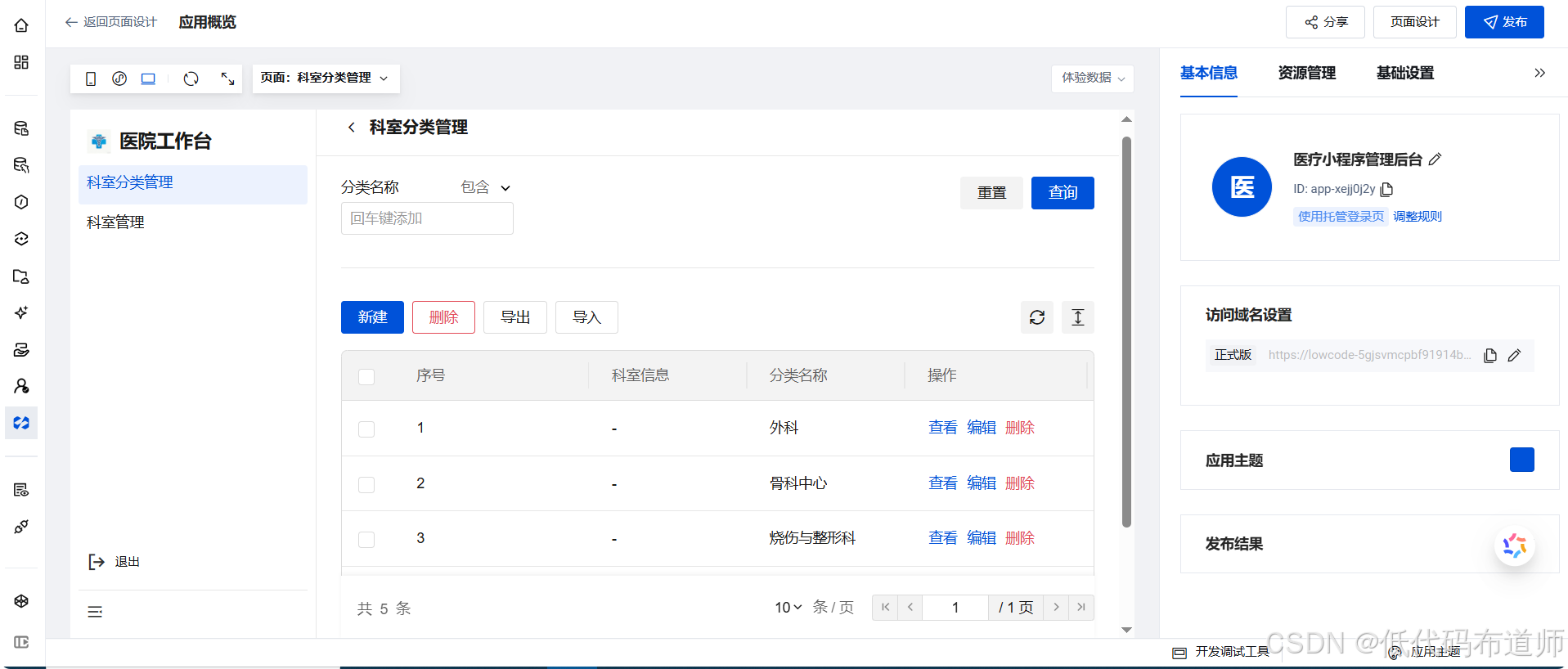
接着录入科室信息
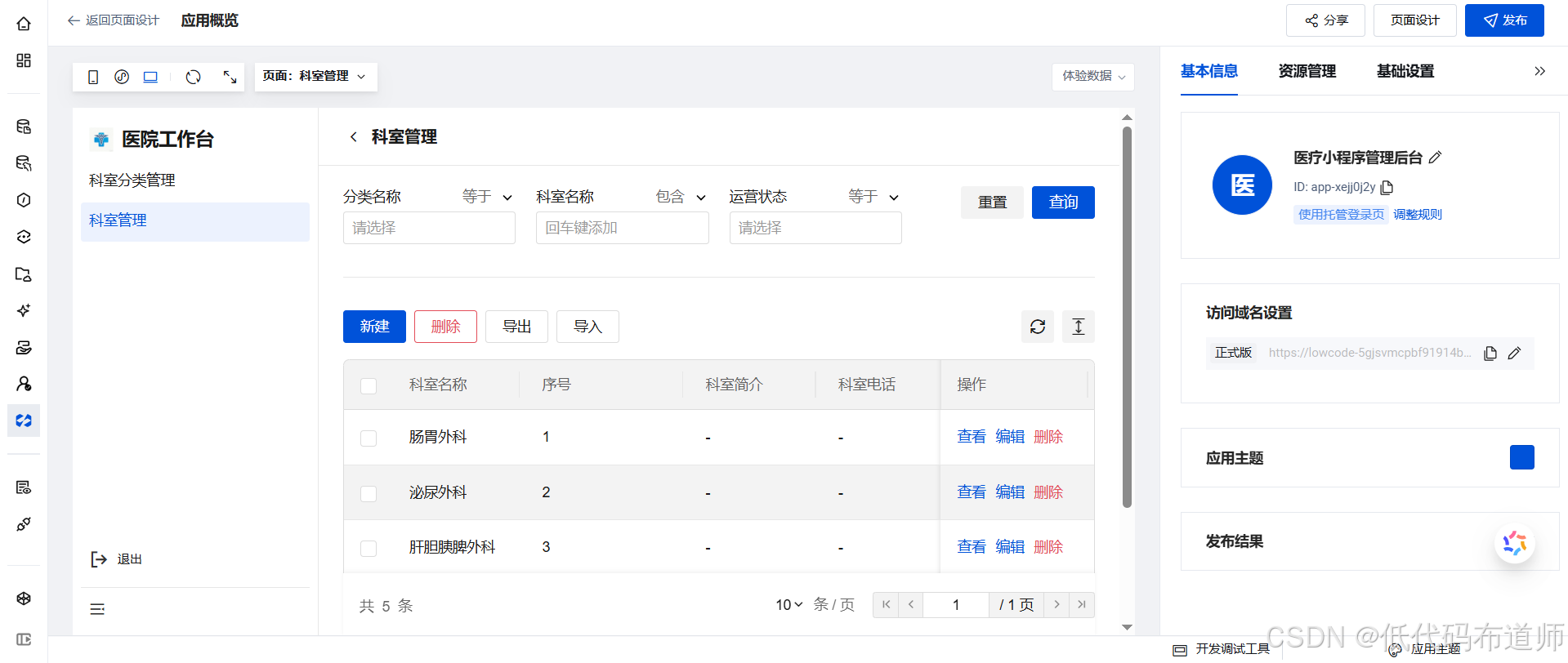
3 搭建小程序
3.1 搭建快捷导航
后台功能搭建好了之后,就可以搭建小程序了。打开小程序的首页,我们先搭建一个预约挂号的布局。
选中行,设置列的数量为2
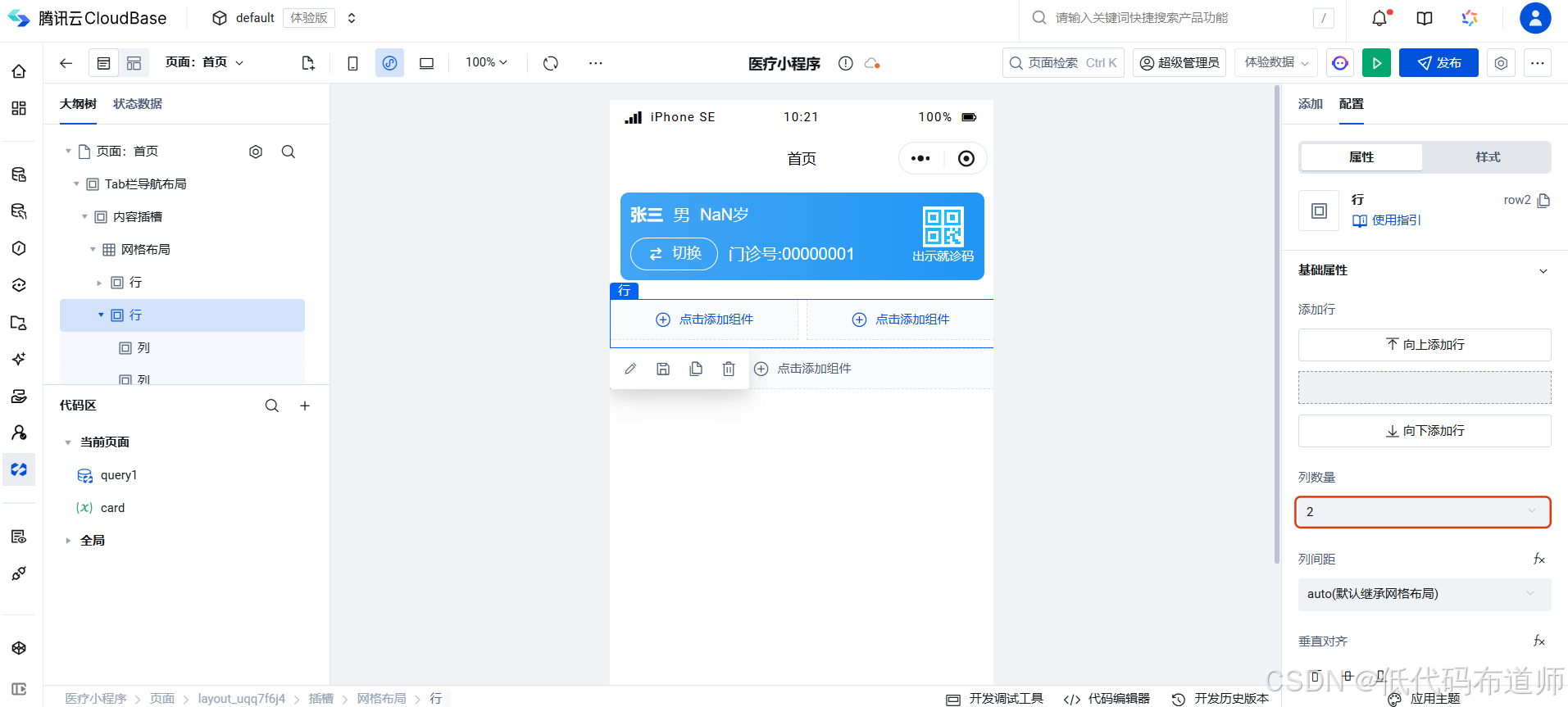
添加一个普通容器,里边添加两个普通容器
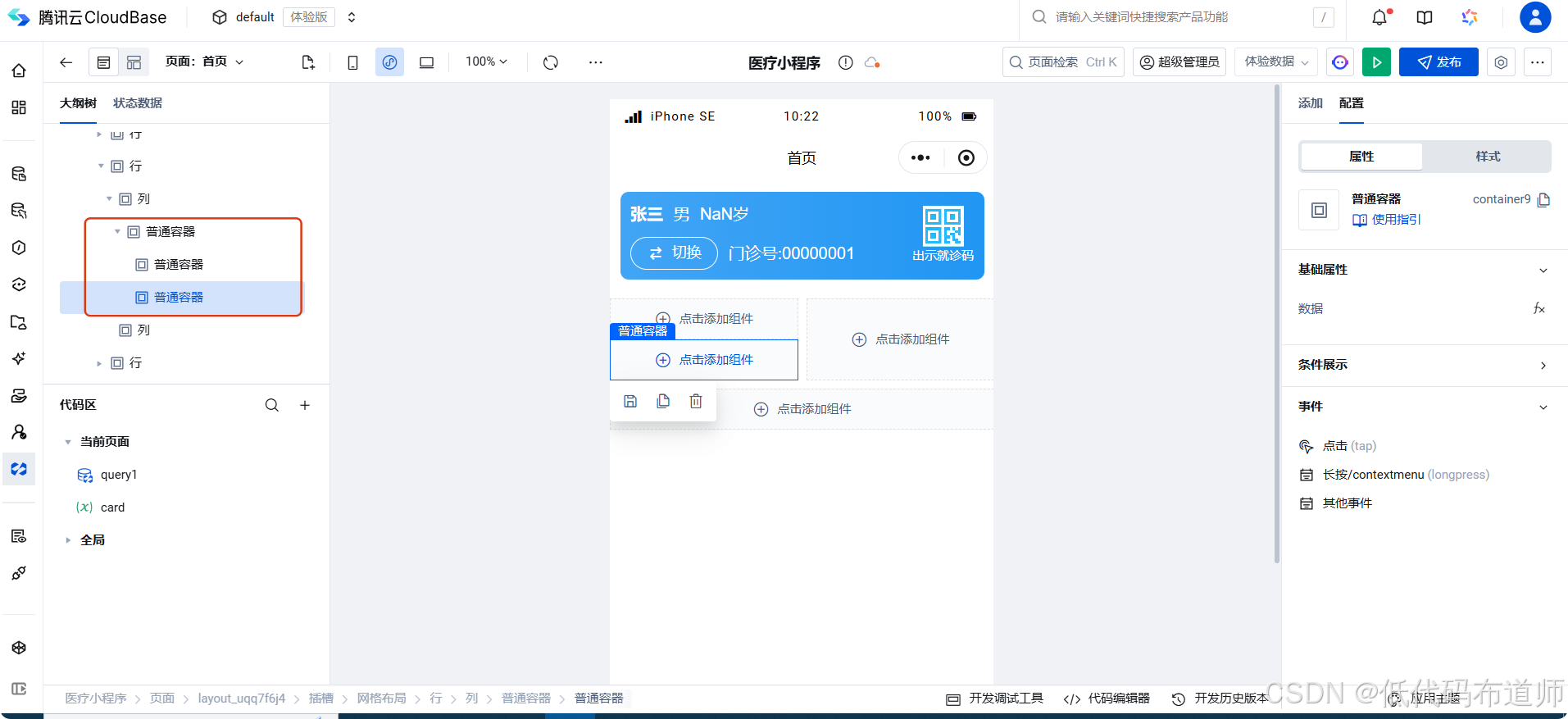
设置外层的普通容器为横向排列

内层的普通容器,第一个普通容器里边添加一个图标组件
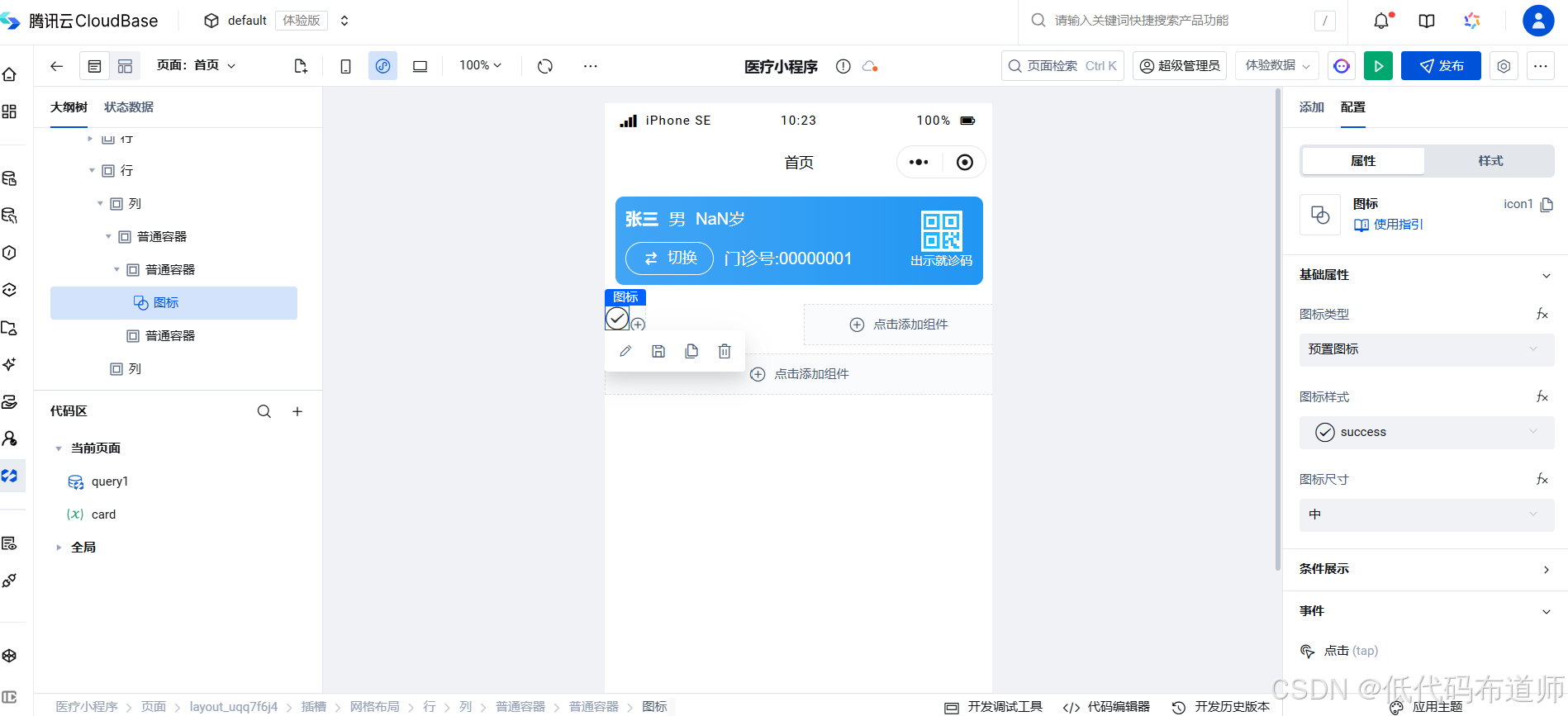
上传我们的素材
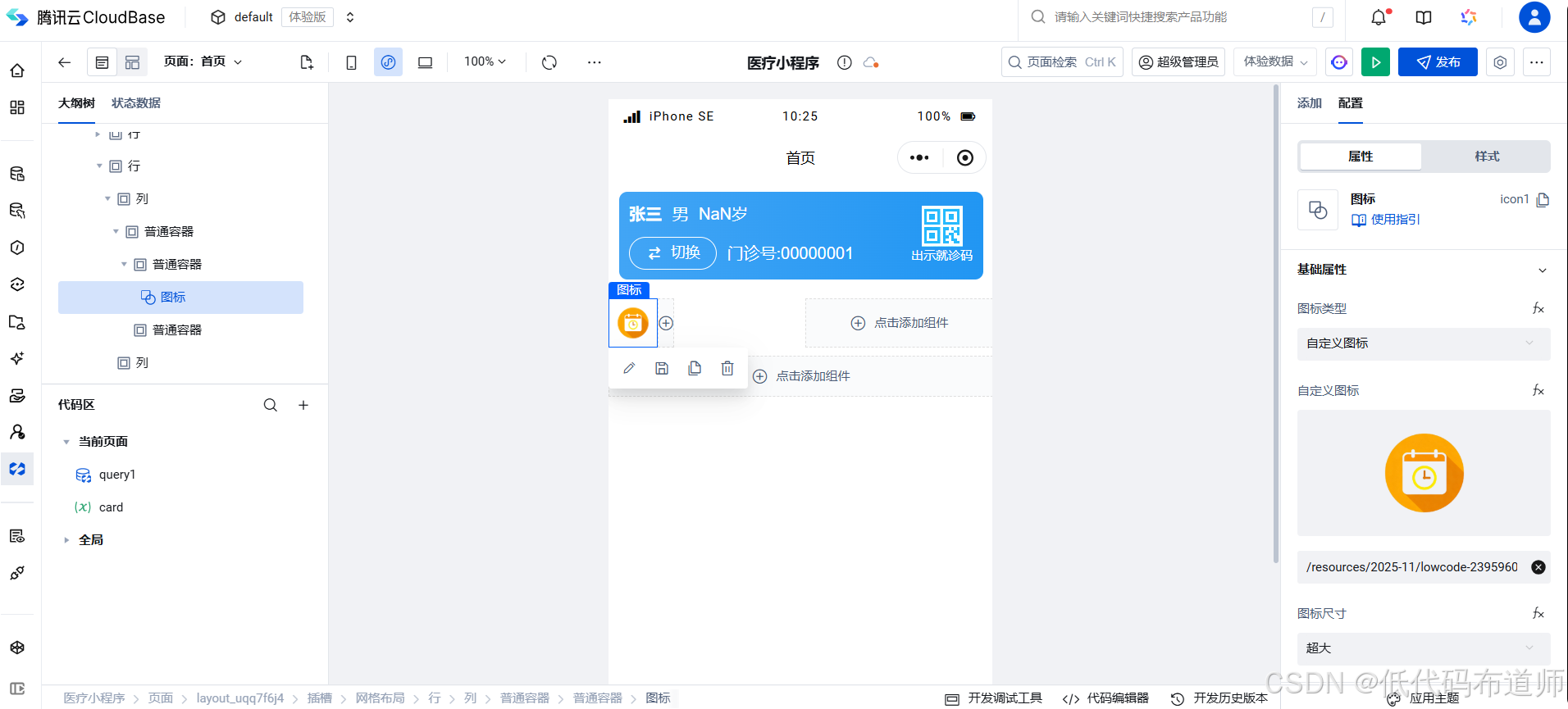
第二个普通容器里添加两个文本组件
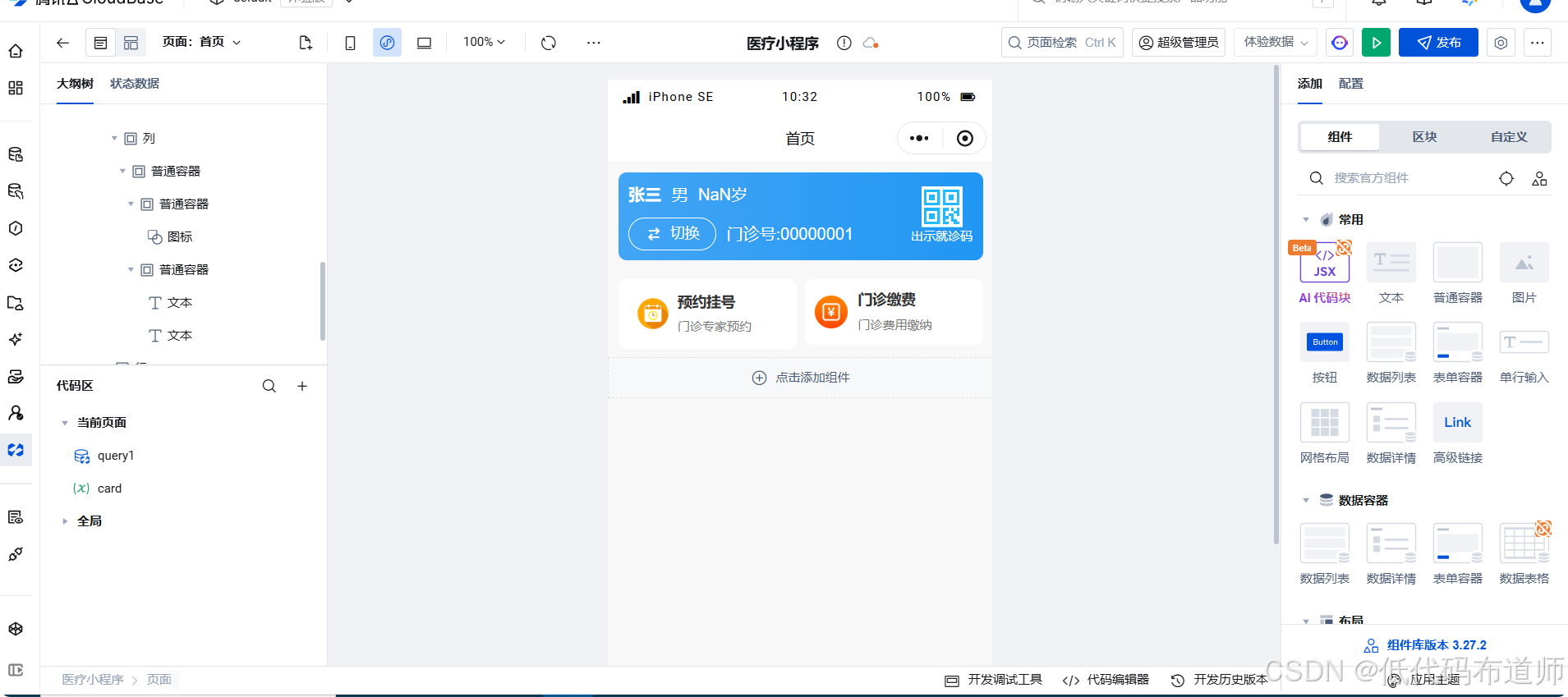
3.2 搭建科室选择页面
快捷导航搭建好后,我们创建一个科室选择页面
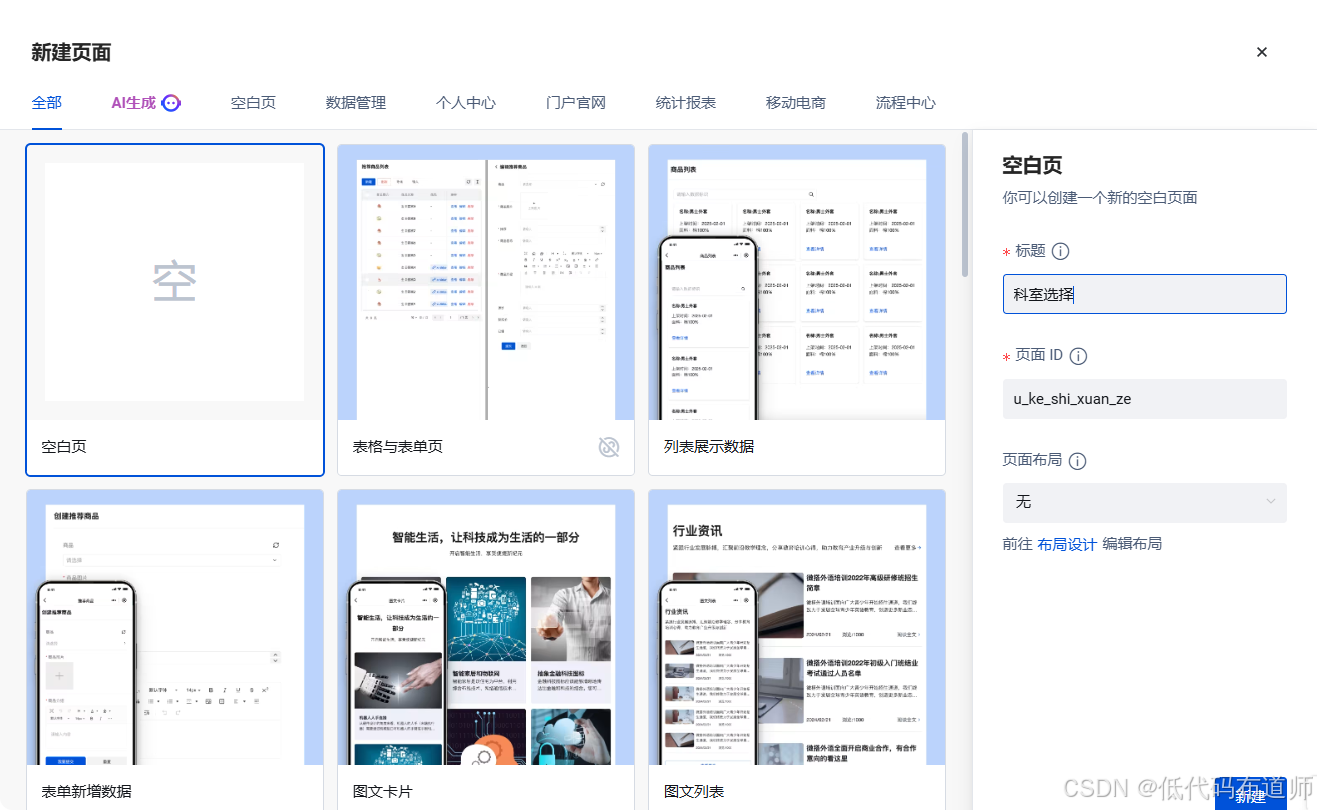
添加侧边选项卡组件
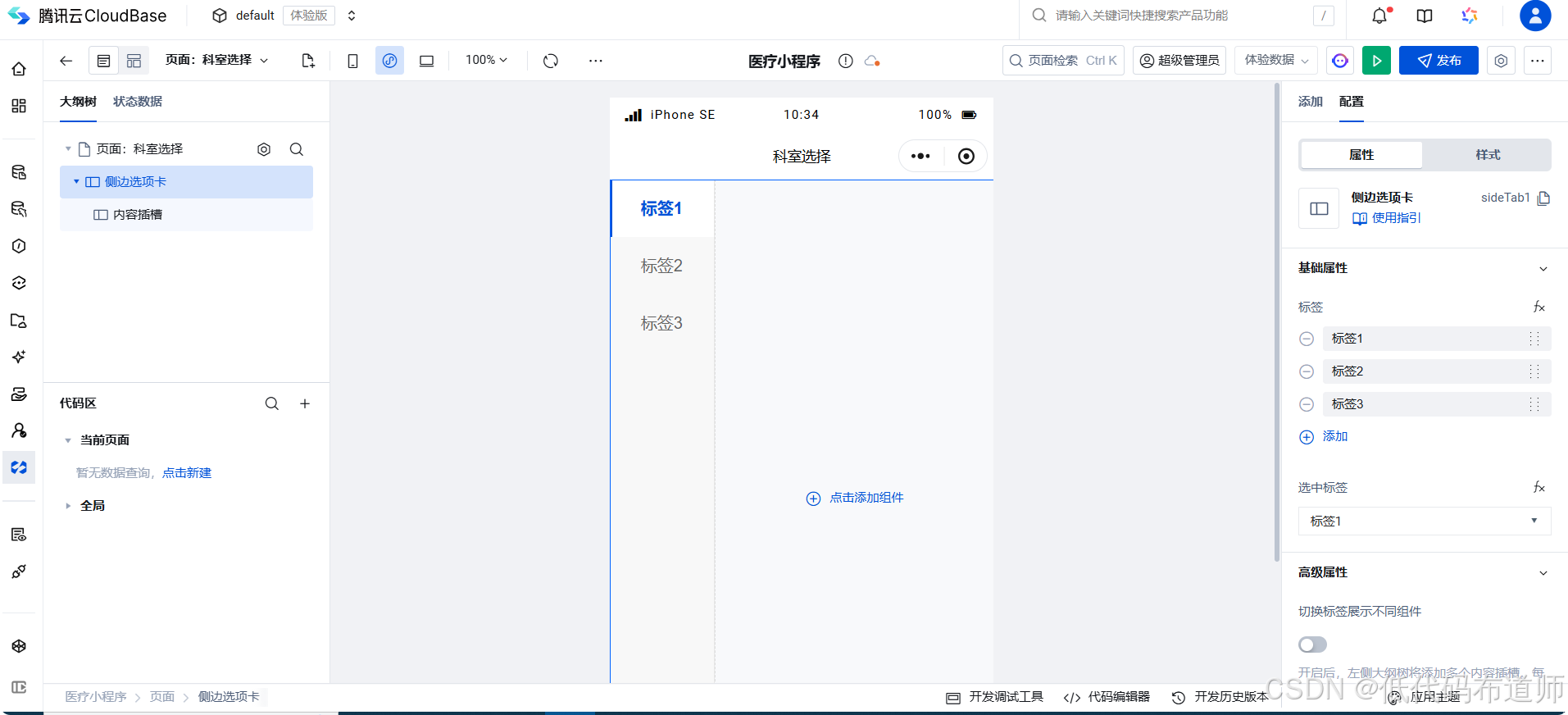
创建一个内置数据表查询,选择科室分类表
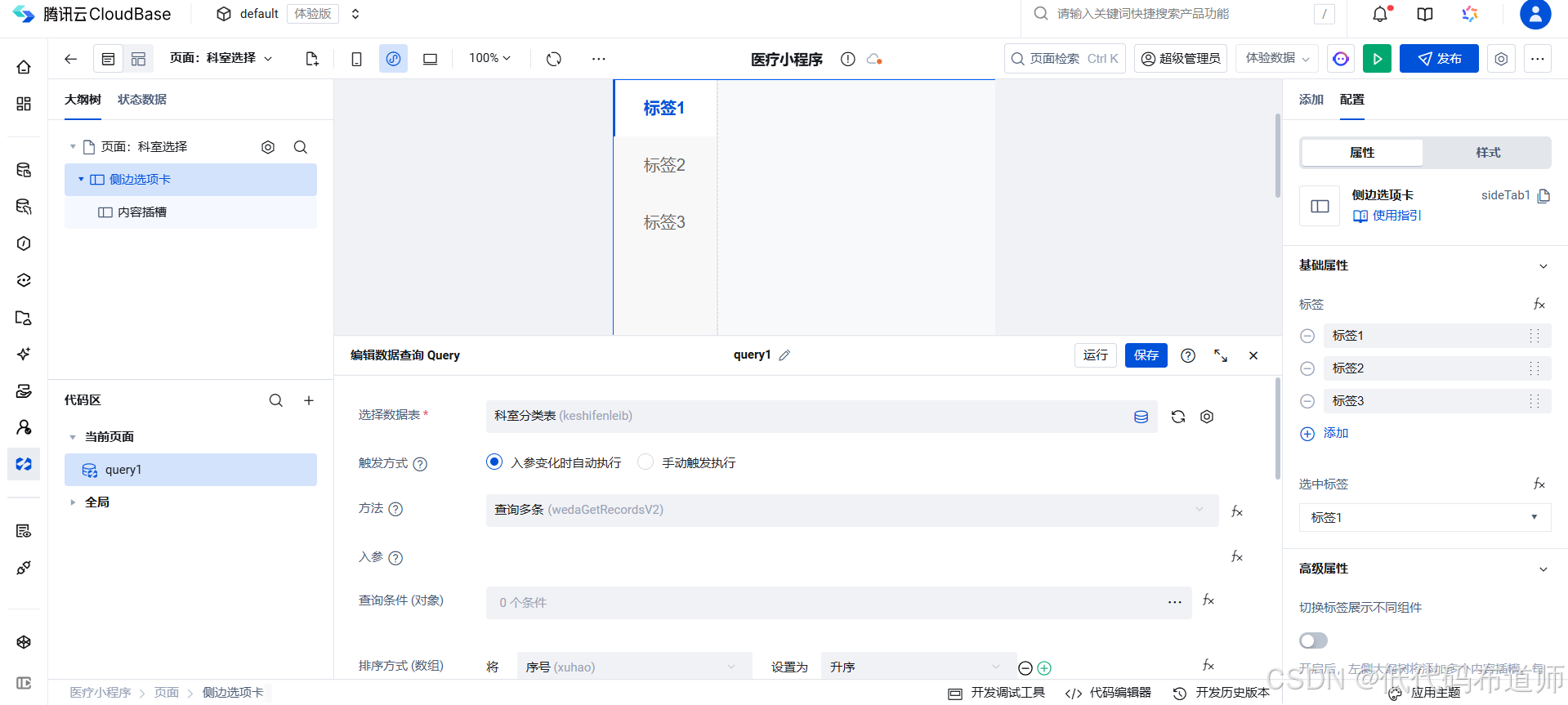
给标签绑定表达式
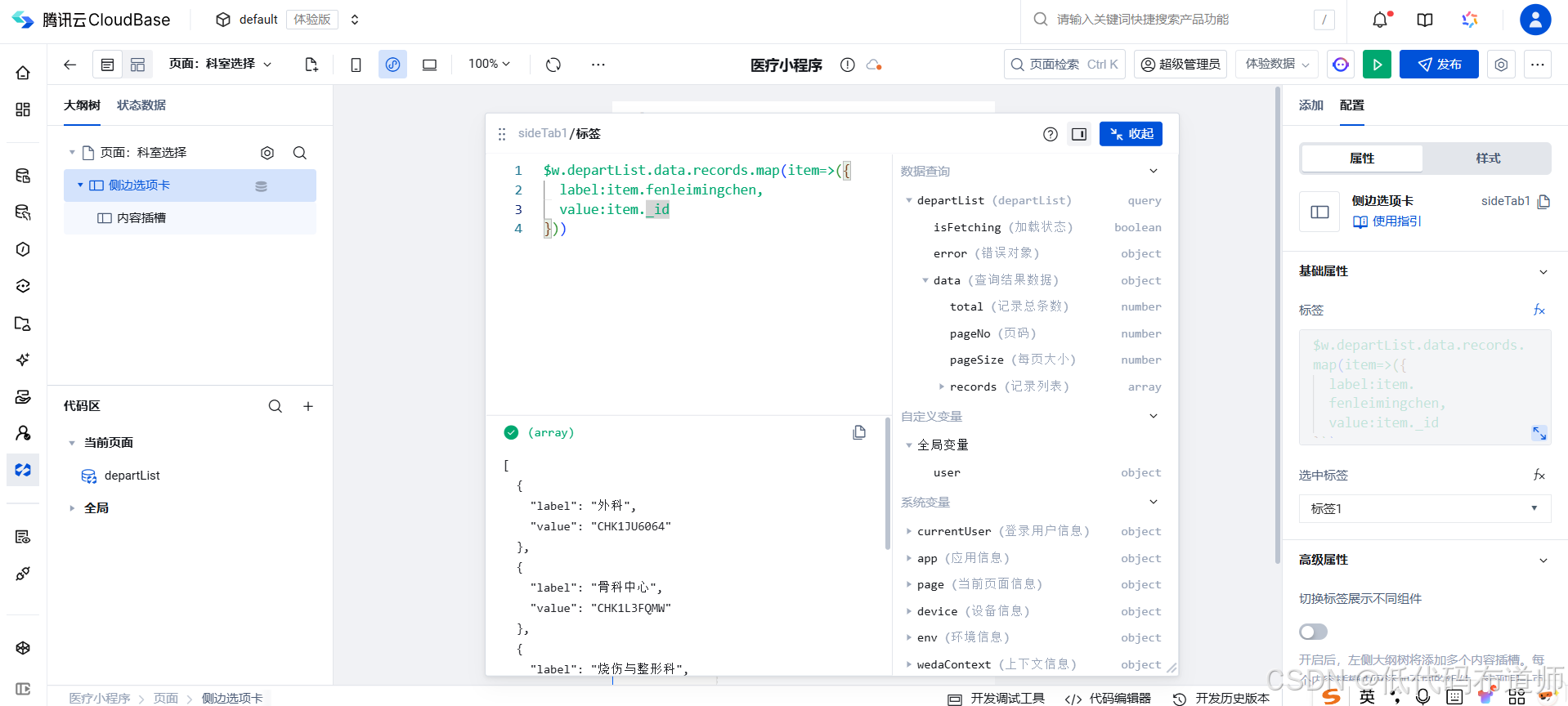
bash
$w.departList.data.records.map(item=>({
label:item.fenleimingchen,
value:item._id
}))设置选中标签
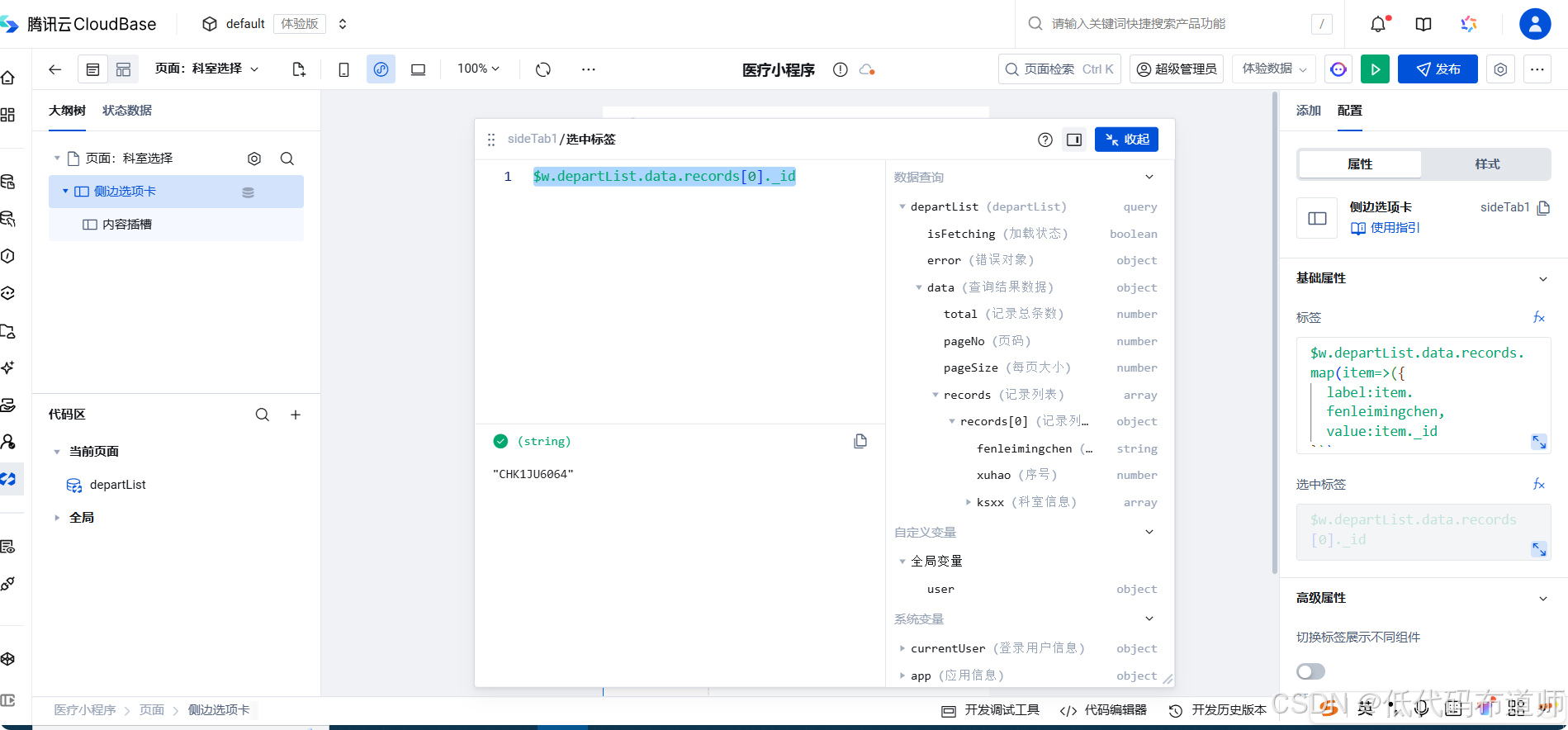
bash
$w.departList.data.records[0]._id在侧边栏选项卡的内容插槽里添加数据列表组件,数据模型选择科室表
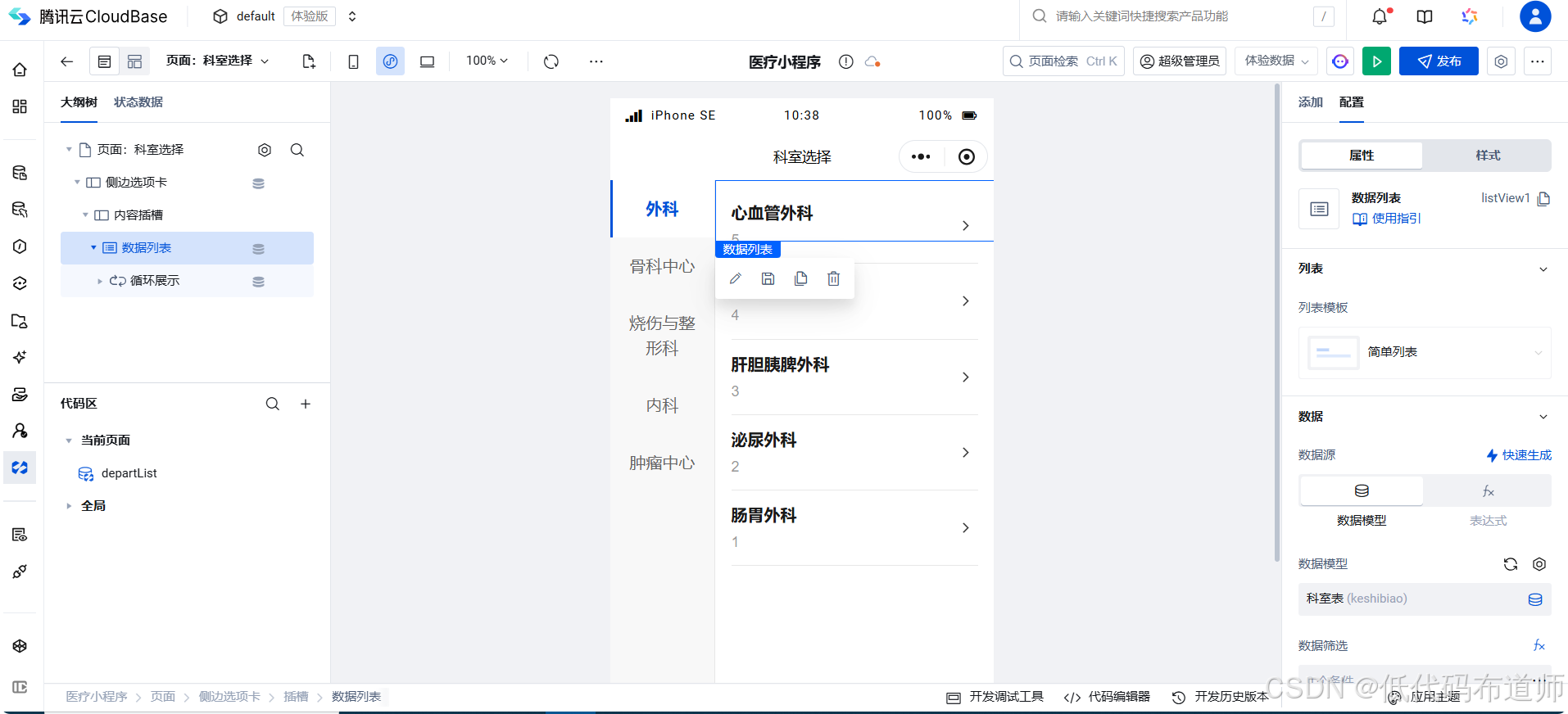
设置数据筛选条件,设置为所属分类等于侧边栏的选中值
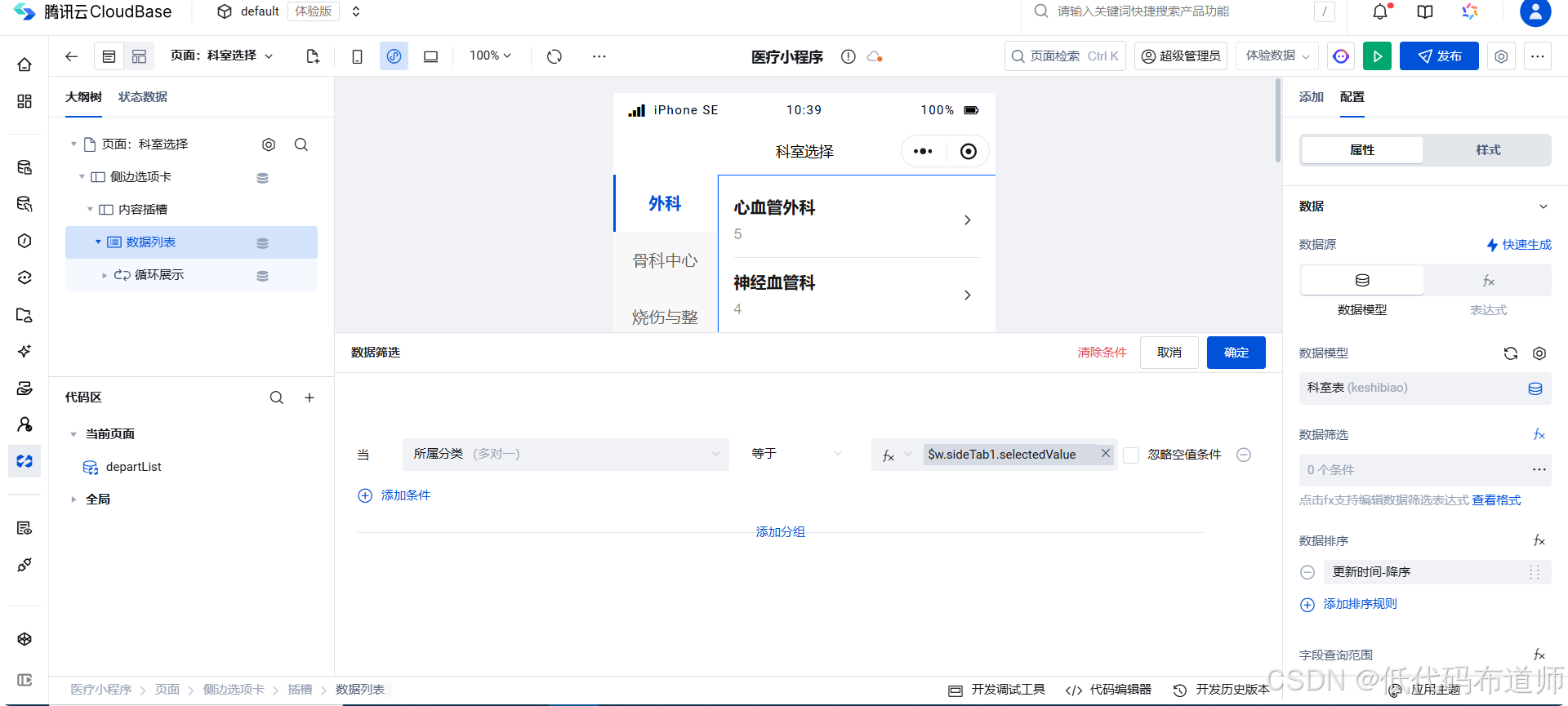
最终效果
后台可以录入数据
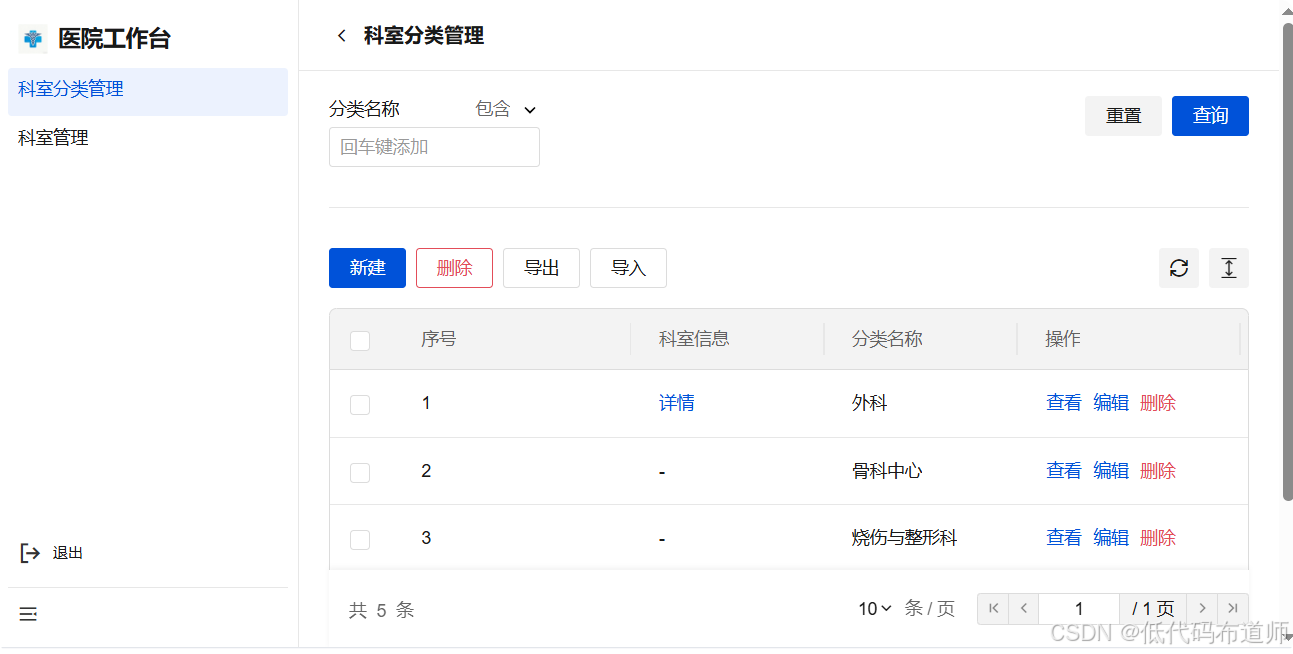
小程序首页显示预约挂号快捷导航菜单
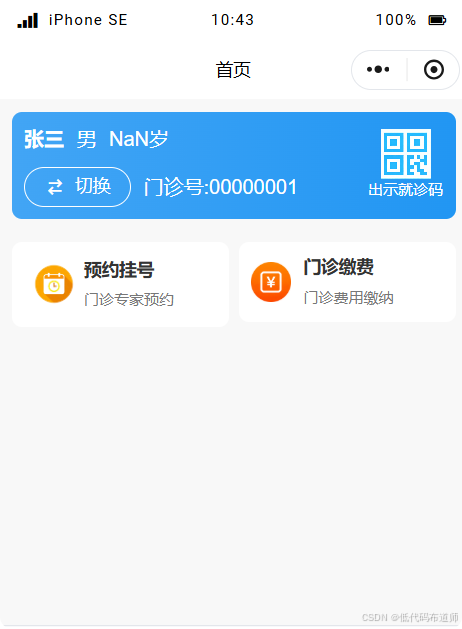
点击预约挂号,可以查询科室信息
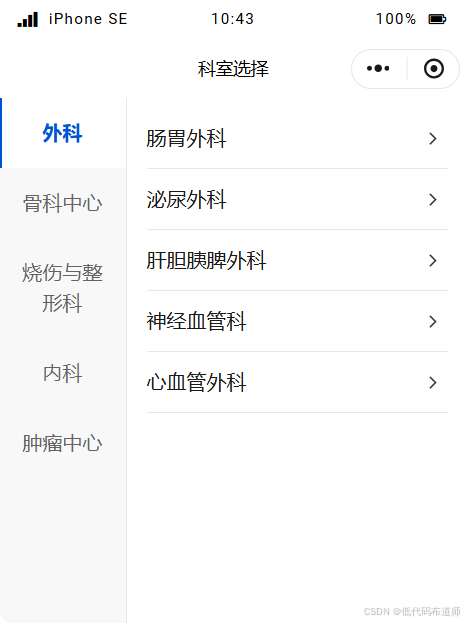
总结
本篇我们介绍了科室管理的搭建功能,分为后台录入数据搭建和小程序科室选择搭建。后台功能我们主要是配置数据表格组件,小程序我们主要是配置侧边选项卡和数据列表组件。熟练掌握布局组件的各种用法,就可以便捷的搭建出各种业务场景来。